(v 1.0)
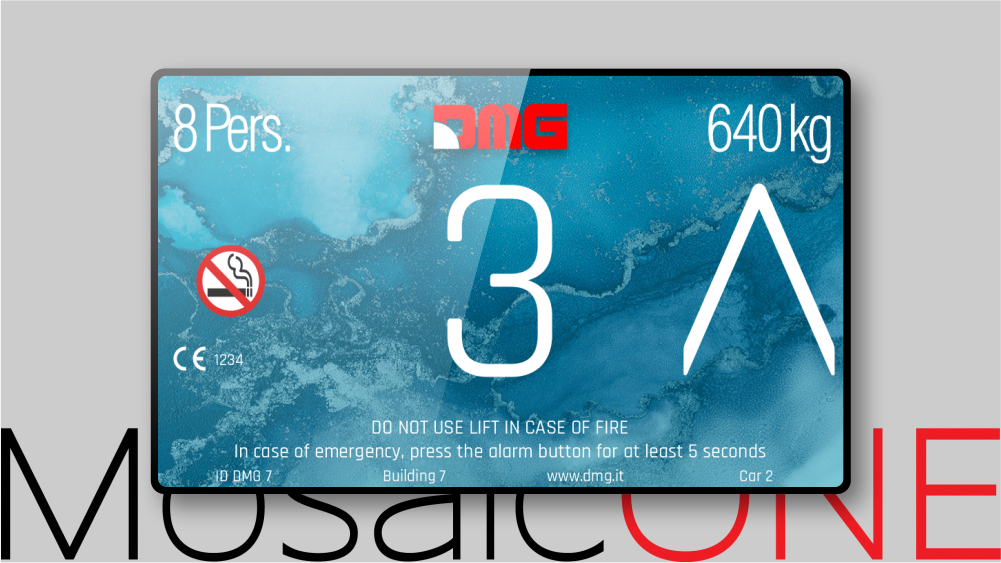
Giotto + MosaicONE
Giotto on DMG:n 65 000 värin TFT-näyttö, joka on nyt saatavana erilaisilla grafiikkamalleilla, joita voidaan mukauttaa suoraan MosaicONE-alustalta.
Sen eri koot kattavat useita eri levyisiä kiinnikkeitä:
Giotto 4,3″
Giotto 5″
Giotto 5,6″
Giotto 7″
Giotto 10,1″
Järjestelmän yleinen ulkoasu
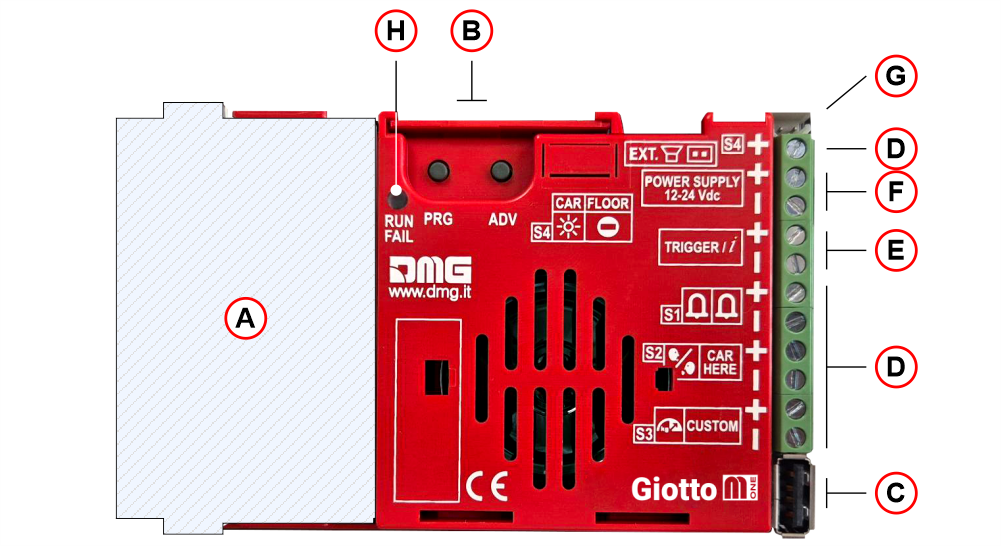
| ( A ) | DMG-liitäntäkorttipaikka | |
| ( B ) | Ohjelmointinäppäimet | |
| ( C ) | USB-pistoke | |
| ( D ) | Signaalitulot | |
| ( E ) | Äänen laukaisutulo | |
| ( F ) | Virtalähde (12/24 Vdc) | |
| ( G ) | Audio OUT (ulkoiset kaiuttimet) | |
| ( H ) | Diagnostiikka Led |
Asennus
Giotto 4.3"
Hitsatut tapit päälle 1,5/3 mm painikepaneeli




 Jos korvaat olemassa olevan asennonosoittimen, tarkista, että nastojen pituus vastaa edellä mainittua; jos näin ei ole, lyhennä niitä.
Jos korvaat olemassa olevan asennonosoittimen, tarkista, että nastojen pituus vastaa edellä mainittua; jos näin ei ole, lyhennä niitä.




 Jos korvaat olemassa olevan asennonosoittimen, tarkista, että nastojen pituus vastaa edellä mainittua; jos näin ei ole, lyhennä niitä.
Jos korvaat olemassa olevan asennonosoittimen, tarkista, että nastojen pituus vastaa edellä mainittua; jos näin ei ole, lyhennä niitä.Giotto 4.3" (EN81-71)
Hitsatut tapit 2/3 mm:n painikepaneelissa





 Jos korvaat olemassa olevan asennonosoittimen, tarkista, että nastojen pituus vastaa edellä mainittua; jos näin ei ole, lyhennä niitä.
Jos korvaat olemassa olevan asennonosoittimen, tarkista, että nastojen pituus vastaa edellä mainittua; jos näin ei ole, lyhennä niitä.





 Jos korvaat olemassa olevan asennonosoittimen, tarkista, että nastojen pituus vastaa edellä mainittua; jos näin ei ole, lyhennä niitä.
Jos korvaat olemassa olevan asennonosoittimen, tarkista, että nastojen pituus vastaa edellä mainittua; jos näin ei ole, lyhennä niitä.Giotto 5"
Takalevyn tapit (1/1,5 mm:n painikepaneelille)
 Hitsatut tapit 2/3 mm:n painikepaneelissa
Hitsatut tapit 2/3 mm:n painikepaneelissa
 Etukiinnitteinen 1/2 mm painikepaneeliin
Etukiinnitteinen 1/2 mm painikepaneeliin

 Hitsatut tapit 2/3 mm:n painikepaneelissa
Hitsatut tapit 2/3 mm:n painikepaneelissa Etukiinnitteinen 1/2 mm painikepaneeliin
Etukiinnitteinen 1/2 mm painikepaneeliin
Giotto 5.6"
Hitsatut tapit 1,5/3 mm:n painikepaneelissa




 Jos korvaat olemassa olevan asennonosoittimen, tarkista, että nastojen pituus vastaa edellä mainittua; jos näin ei ole, lyhennä niitä.
Jos korvaat olemassa olevan asennonosoittimen, tarkista, että nastojen pituus vastaa edellä mainittua; jos näin ei ole, lyhennä niitä.




 Jos korvaat olemassa olevan asennonosoittimen, tarkista, että nastojen pituus vastaa edellä mainittua; jos näin ei ole, lyhennä niitä.
Jos korvaat olemassa olevan asennonosoittimen, tarkista, että nastojen pituus vastaa edellä mainittua; jos näin ei ole, lyhennä niitä.Giotto 7″
Hitsatut tapit 1,5/3 mm:n painikepaneelissa


A) – Nämä 3 komponenttia on ehkä jo koottu DMG: hen.
Takalevyn tapit (1/2 mm:n painikepaneelille)


1) – Kokoa kaikki komponentit.
2) – Muista ensin poistaa kaksipuolinen teippi alalevystä.
A) – Nämä 3 komponenttia on ehkä jo koottu DMG: hen.


A) – Nämä 3 komponenttia on ehkä jo koottu DMG: hen.
Takalevyn tapit (1/2 mm:n painikepaneelille)


1) – Kokoa kaikki komponentit.
2) – Muista ensin poistaa kaksipuolinen teippi alalevystä.
A) – Nämä 3 komponenttia on ehkä jo koottu DMG: hen.
Giotto 7" (EN81-71)
Hitsatut tapit 2/3 mm:n painikepaneelissa

A) – Vain 2 mm: n paksuuslevyllä
B1) – 2/3 mm paksuuslevyllä
B2) – 1,5 mm paksuuslevyllä (NOT EN81-71)
 Jos korvaat olemassa olevan asennonosoittimen, tarkista, että nastojen pituus vastaa edellä mainittua; jos näin ei ole, lyhennä niitä.
Jos korvaat olemassa olevan asennonosoittimen, tarkista, että nastojen pituus vastaa edellä mainittua; jos näin ei ole, lyhennä niitä.

A) – Vain 2 mm: n paksuuslevyllä
B1) – 2/3 mm paksuuslevyllä
B2) – 1,5 mm paksuuslevyllä (NOT EN81-71)
 Jos korvaat olemassa olevan asennonosoittimen, tarkista, että nastojen pituus vastaa edellä mainittua; jos näin ei ole, lyhennä niitä.
Jos korvaat olemassa olevan asennonosoittimen, tarkista, että nastojen pituus vastaa edellä mainittua; jos näin ei ole, lyhennä niitä.Giotto 10.1″
Giotto 10,1" kokonaismitat: 243 x 169 mm (k 35,5 mm)
1,5/3 mm:n painonappilevyyn hitsatuilla nastoilla varustettunal
Taustalevyssä olevilla nastoilla (1,5/2 mm:n painiketaululle).
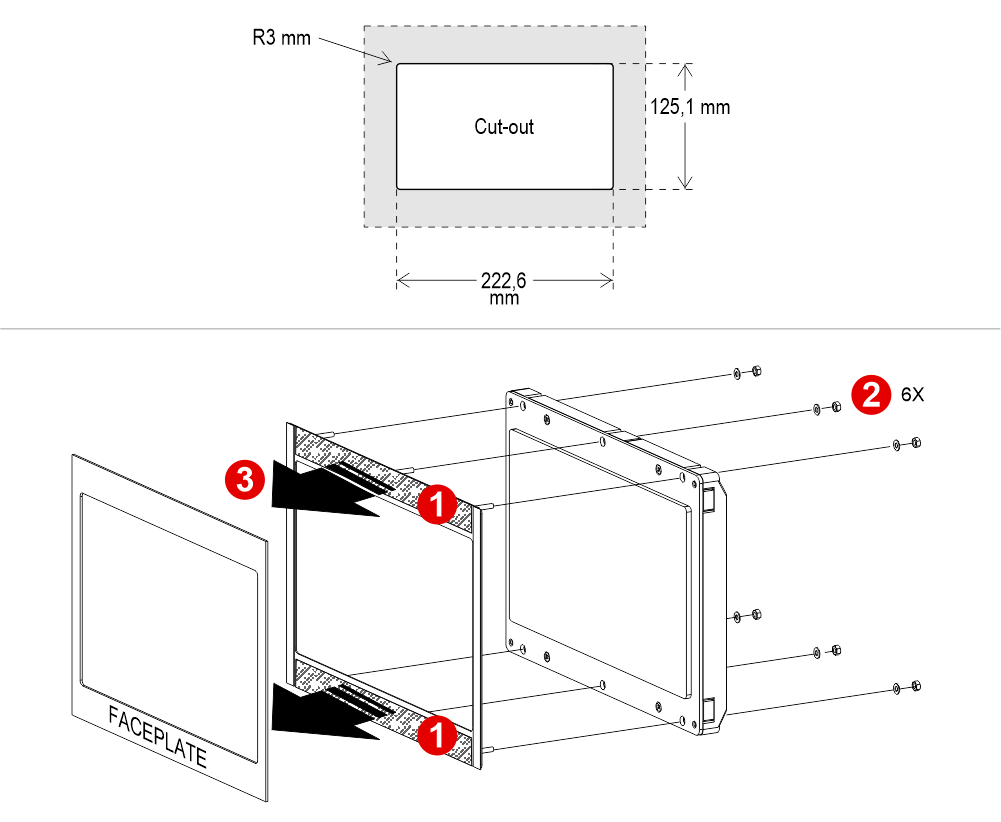
1) Poista kaksipuolinen teippi
1,5/3 mm:n painonappilevyyn hitsatuilla nastoilla varustettunal

Taustalevyssä olevilla nastoilla (1,5/2 mm:n painiketaululle).
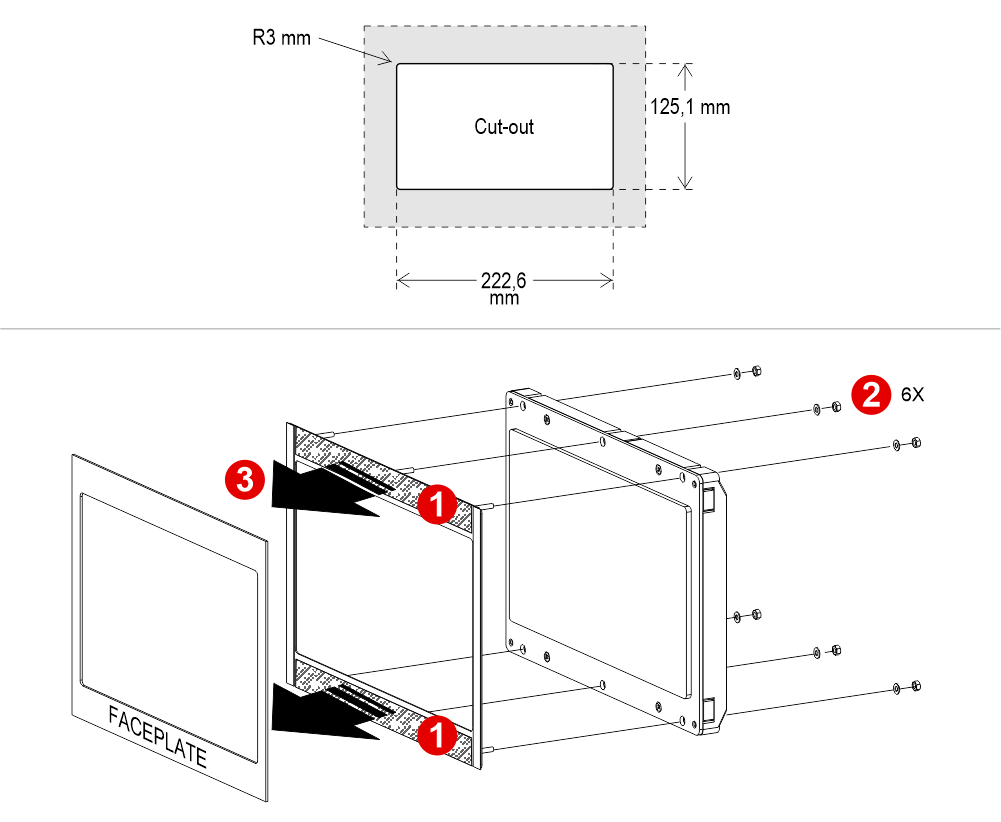
1) Poista kaksipuolinen teippi
Giotto Jälkiasennus
Etuasennettu versio jälkiasennusta varten, sama D67-asennonilmaisimen leikkaus.









ESYSPK2 ulkoinen kaiutin (lisävaruste)
Takanäkymä (*) - TFT Enintään 7″:n näyttö
(*) - TFT Enintään 7″:n näyttö
(**) - TFT 10,1″ (**) - TFT 10,1″ (**)
(***) - Versio, jossa on hitsatut tapit.
(****) - Versio, jossa on taustalevy ja biiliima
 (*) - TFT Enintään 7″:n näyttö
(*) - TFT Enintään 7″:n näyttö(**) - TFT 10,1″ (**) - TFT 10,1″ (**)
(***) - Versio, jossa on hitsatut tapit.
(****) - Versio, jossa on taustalevy ja biiliima
Johdotus
Perusjohdotus
Giotto + NON-DMG-säätimet
Oma CAN-protokolla
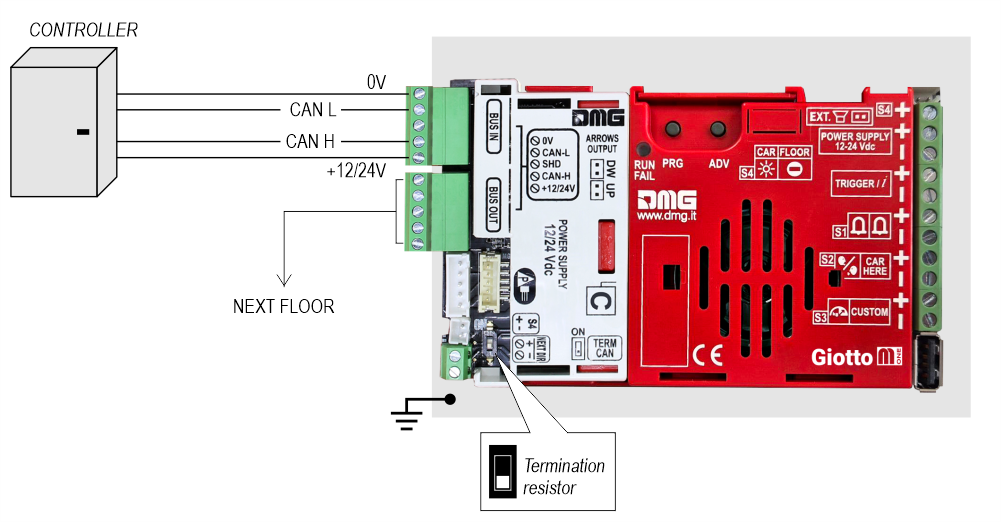
1 johto / lattia
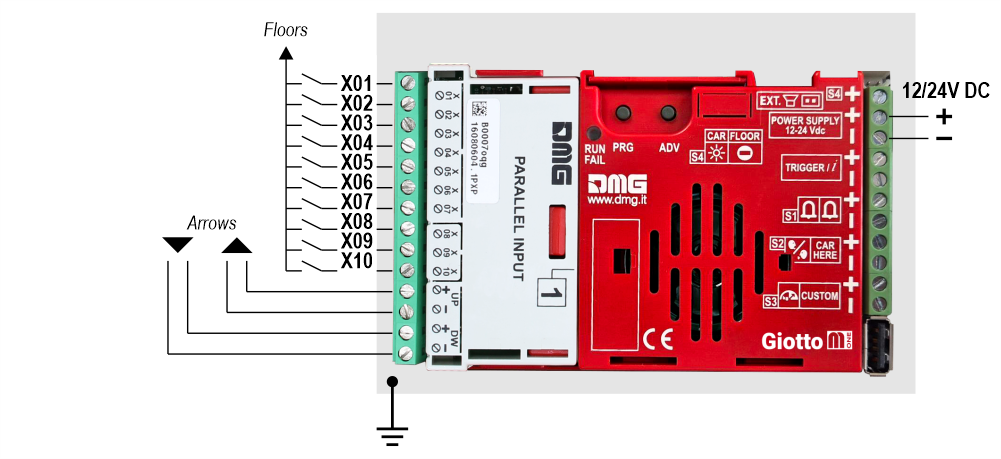
 Enintään 10 kerrosta.
Enintään 10 kerrosta.
1 lanka / segmentti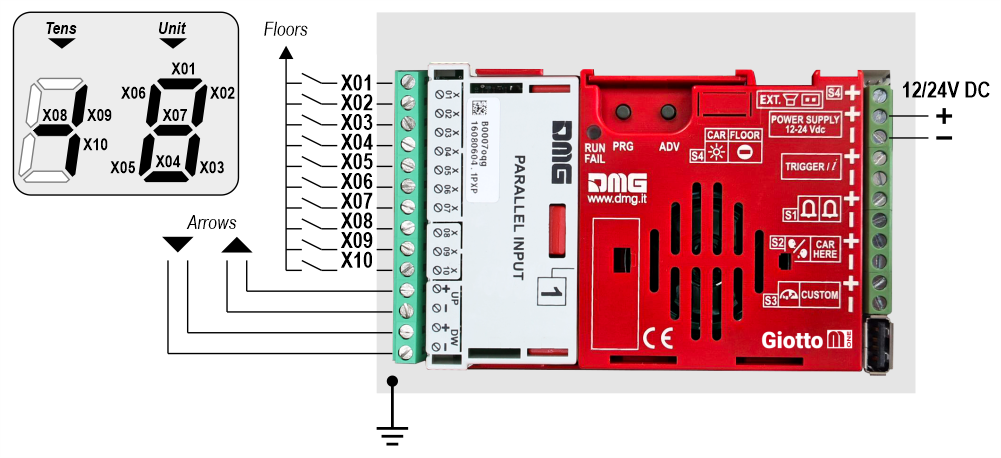
 Enintään 29 kerrosta (-9, 0, 19).
Enintään 29 kerrosta (-9, 0, 19).
Harmaa / binäärinen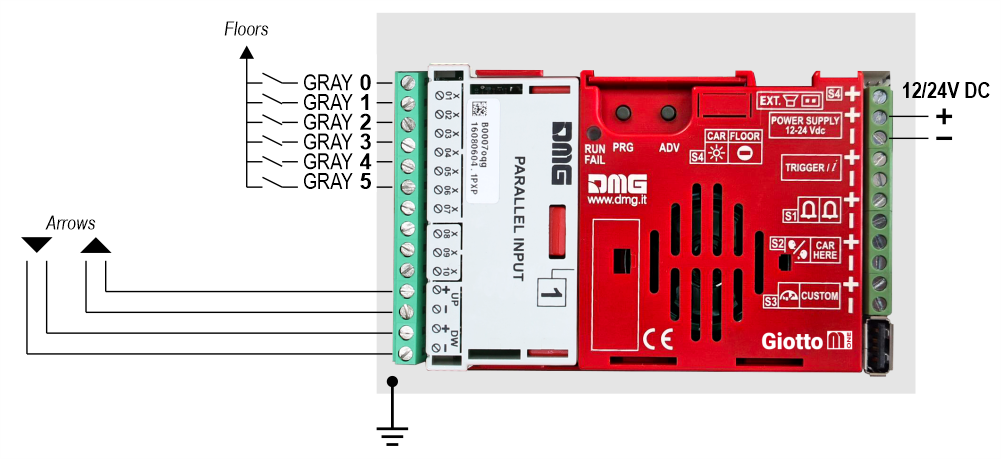
 Enintään 72 kerrosta (-9, 0, 62)
Enintään 72 kerrosta (-9, 0, 62)
TKE/MEA/Autinor
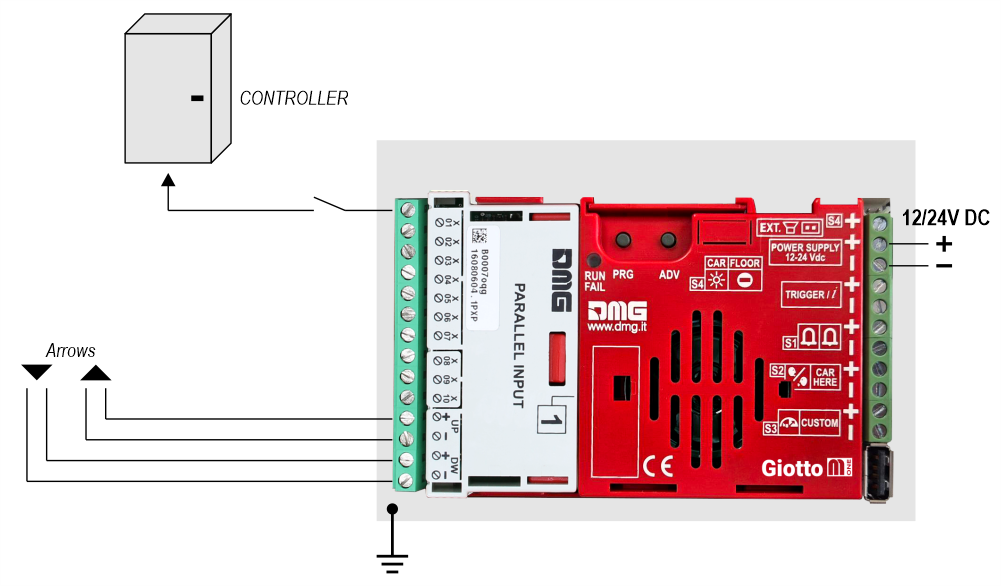
Riippumaton anturi
Tässä yhteydessä tarvitaan seuraavat asetukset ohjelmointivalikossa:
Giotto M1 / Tulo
- Pos. Anturi (manuaalinen) - Nuolia ohjataan tuloilla.
- Pos. Anturi (Auto) - Nuolet ovat antureiden ohjaamia.
Giotto M1 / Asetukset / Liitäntäasetukset / Näytön asetukset
- COP (auton käyttöpaneelin näyttö)
Giotto M1 / Asetukset / Käyttöliittymän asetukset / Yleiset valinnat
- Negatiivinen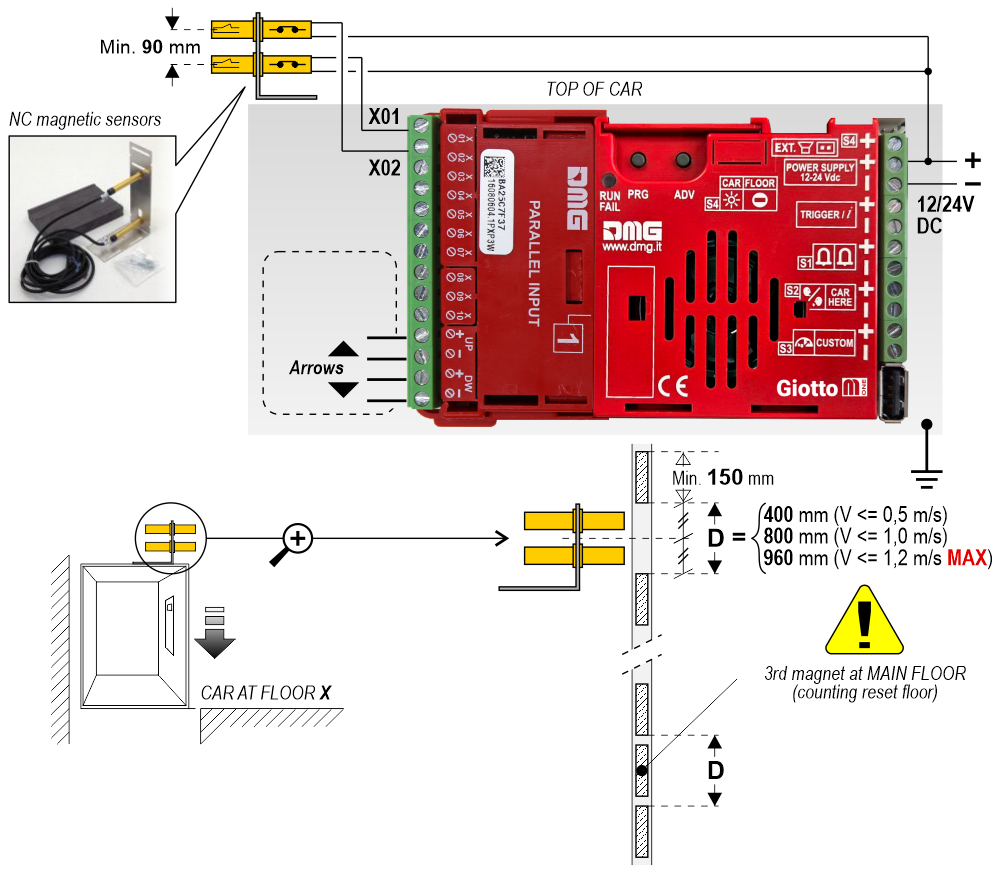
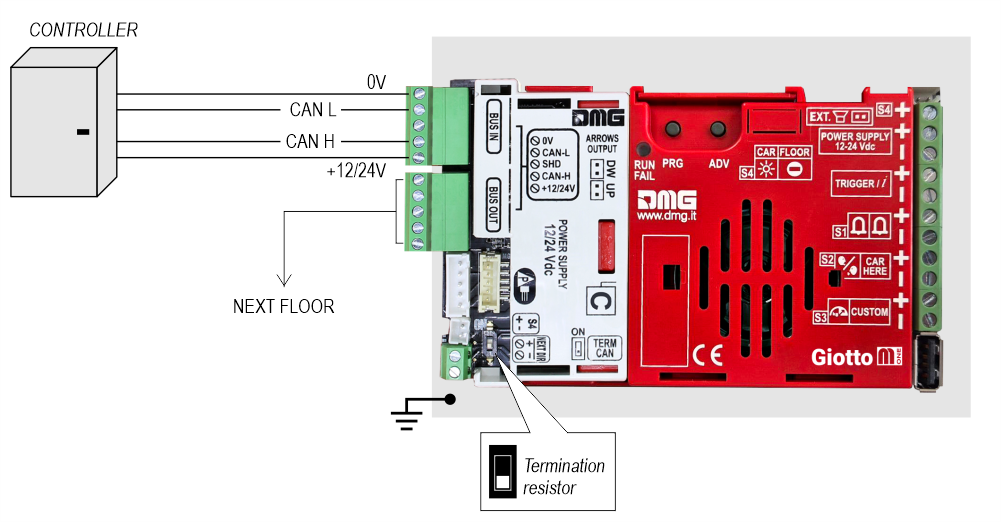
1 johto / lattia
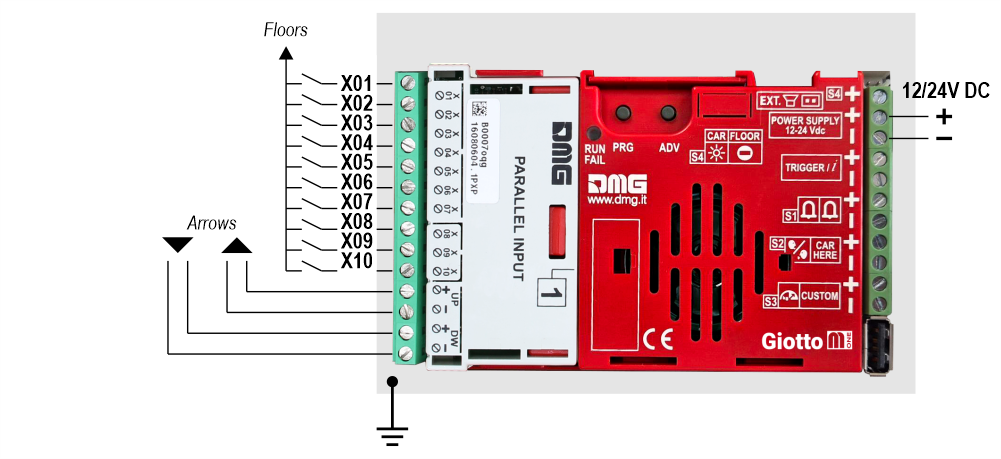
 Enintään 10 kerrosta.
Enintään 10 kerrosta.1 lanka / segmentti
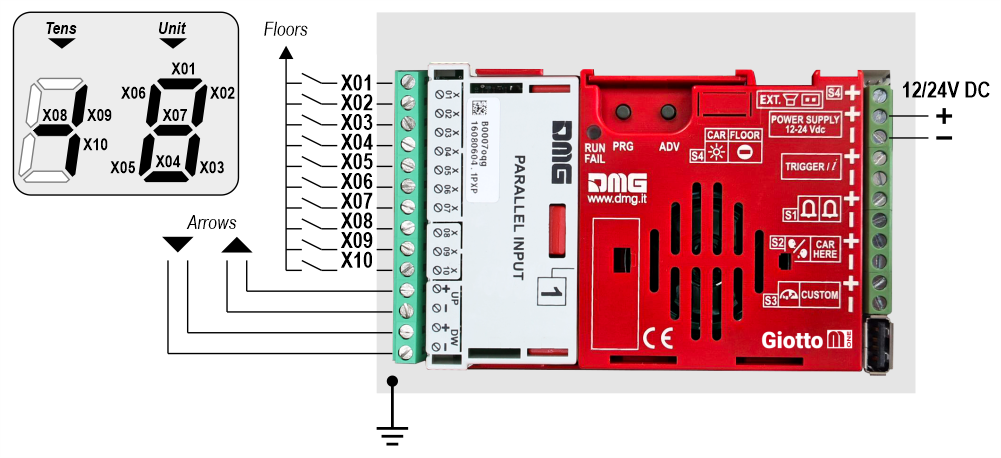
 Enintään 29 kerrosta (-9, 0, 19).
Enintään 29 kerrosta (-9, 0, 19).Harmaa / binäärinen
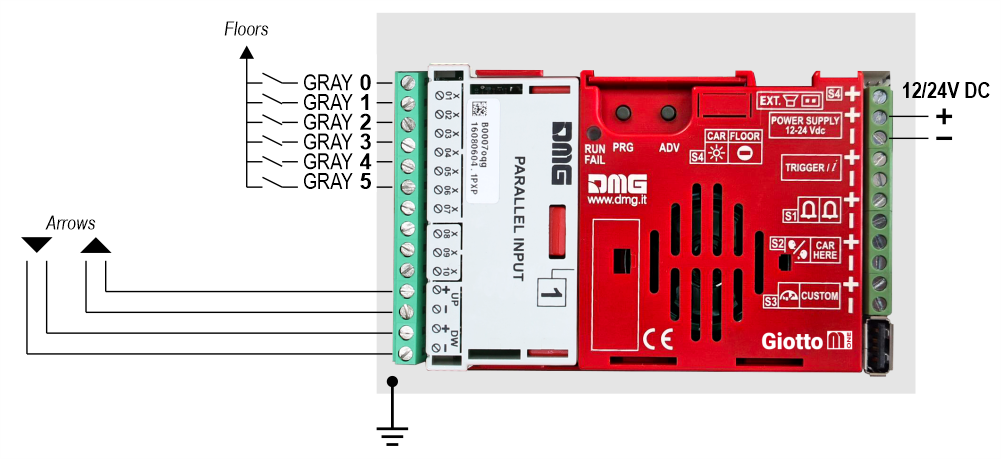
 Enintään 72 kerrosta (-9, 0, 62)
Enintään 72 kerrosta (-9, 0, 62)TKE/MEA/Autinor
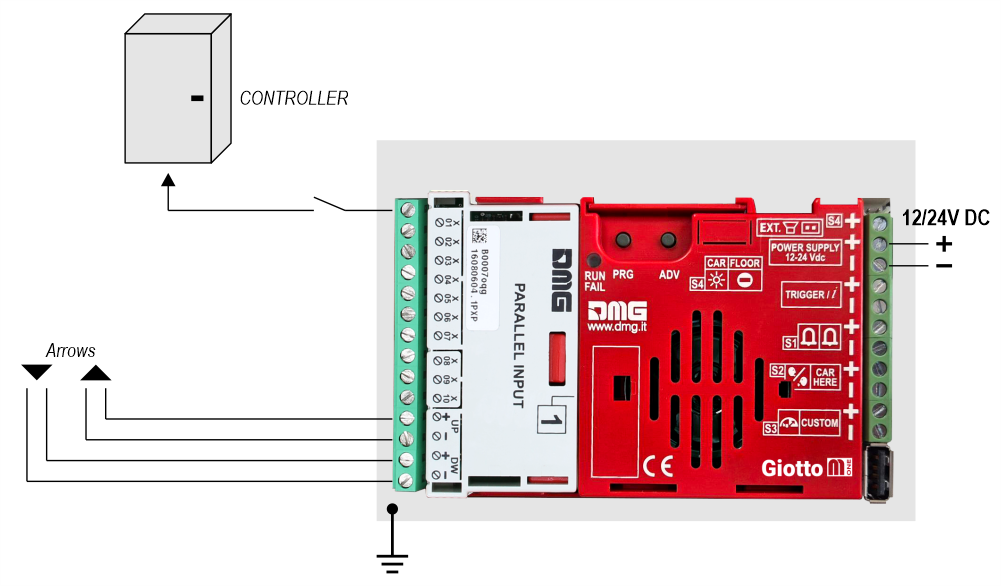
Riippumaton anturi
Tässä yhteydessä tarvitaan seuraavat asetukset ohjelmointivalikossa:
Giotto M1 / Tulo
- Pos. Anturi (manuaalinen) - Nuolia ohjataan tuloilla.
- Pos. Anturi (Auto) - Nuolet ovat antureiden ohjaamia.
Giotto M1 / Asetukset / Liitäntäasetukset / Näytön asetukset
- COP (auton käyttöpaneelin näyttö)
Giotto M1 / Asetukset / Käyttöliittymän asetukset / Yleiset valinnat
- Negatiivinen
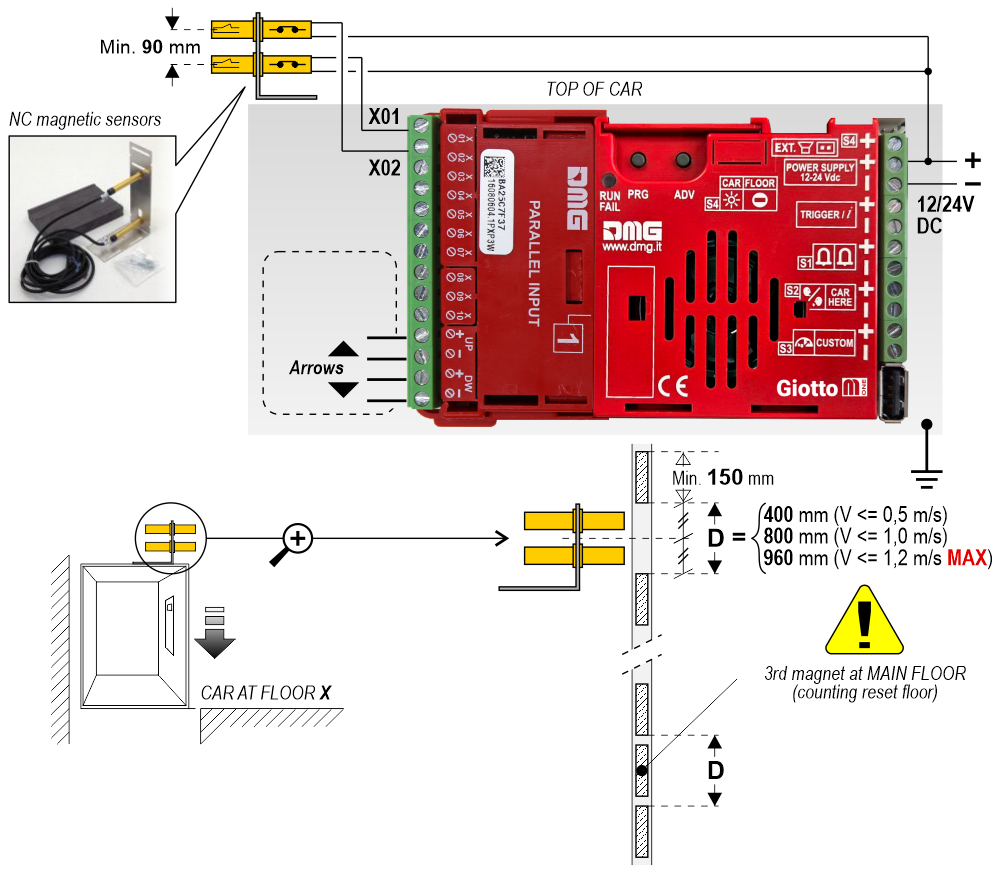
Giotto + DEUM-kooderi
 Lisätietoja on Encoder DEUM -tukisivulla.
Lisätietoja on Encoder DEUM -tukisivulla.DMG CAN-sarjaprotokolla
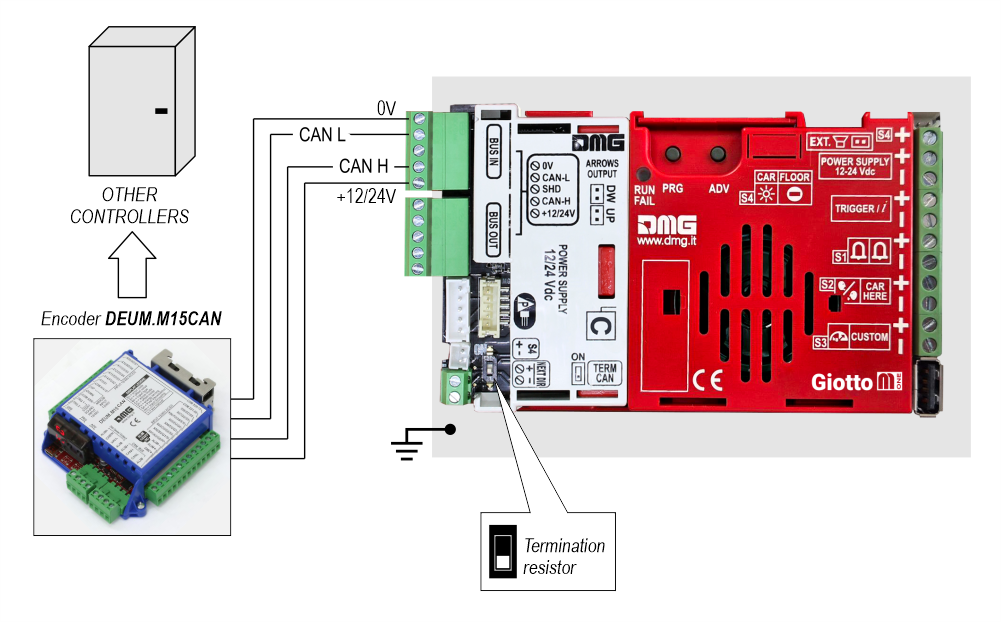
DMG 3-johtiminen sarjaprotokolla
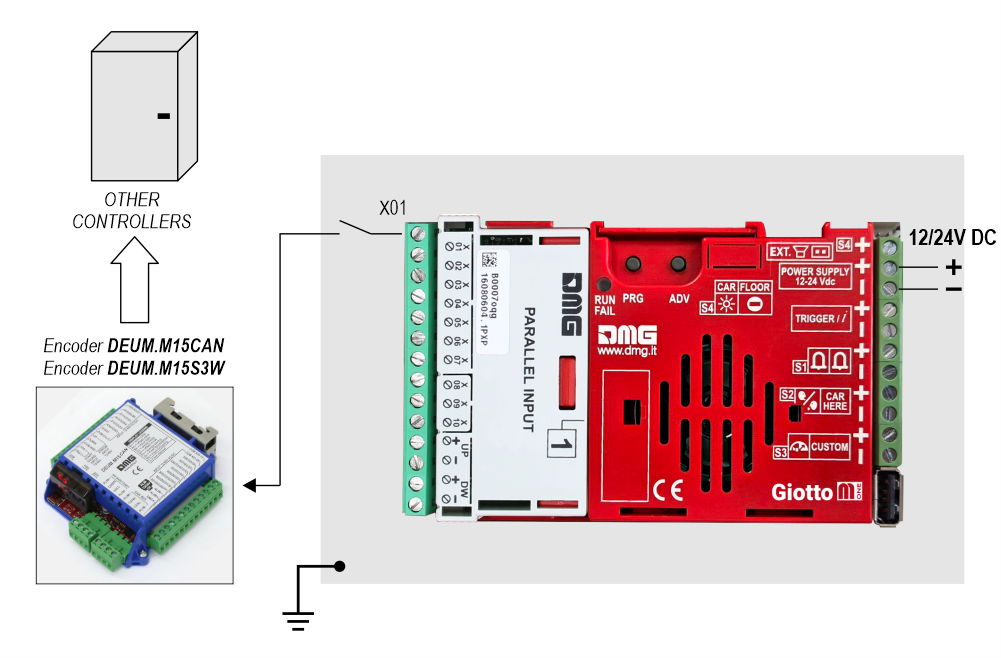
RS485-sarja
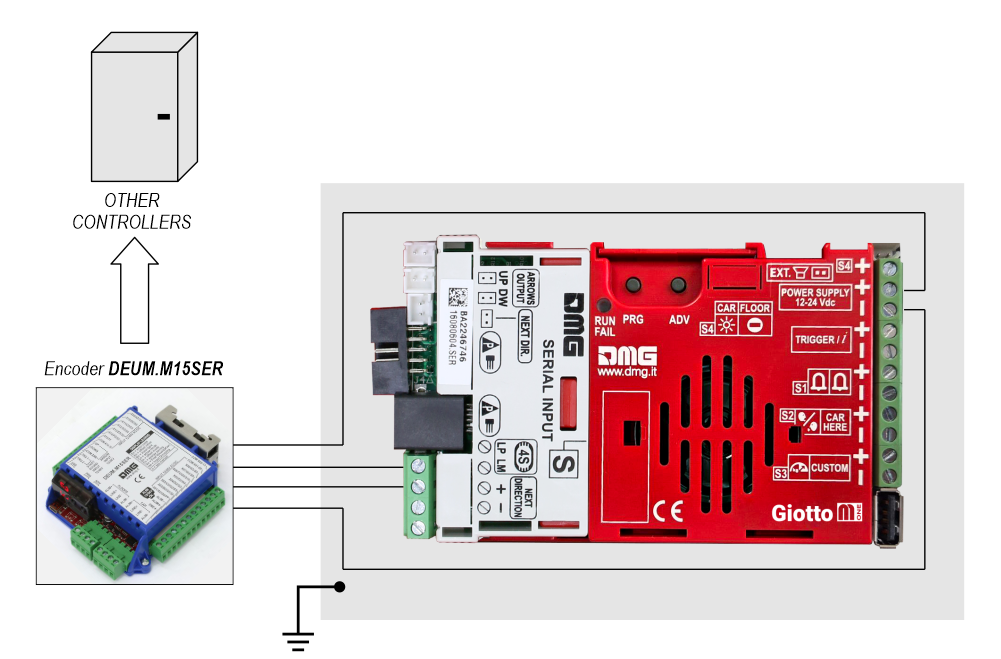
Giotto + Pitagora 4.0
AUTO
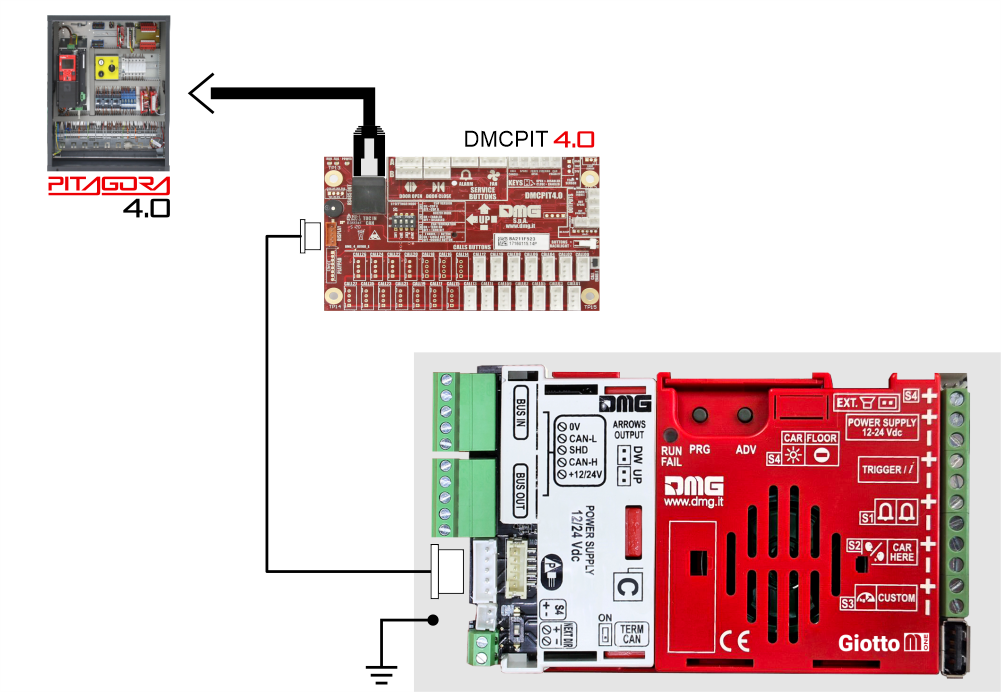
LATTIA
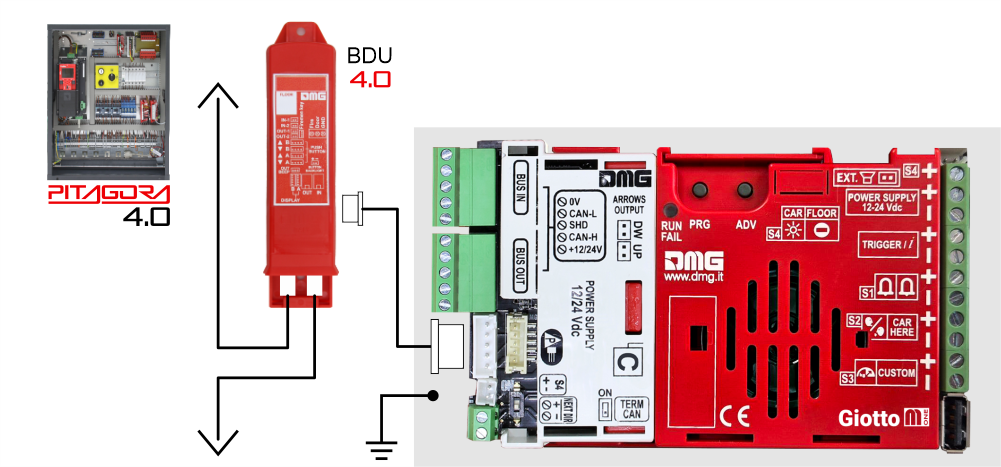
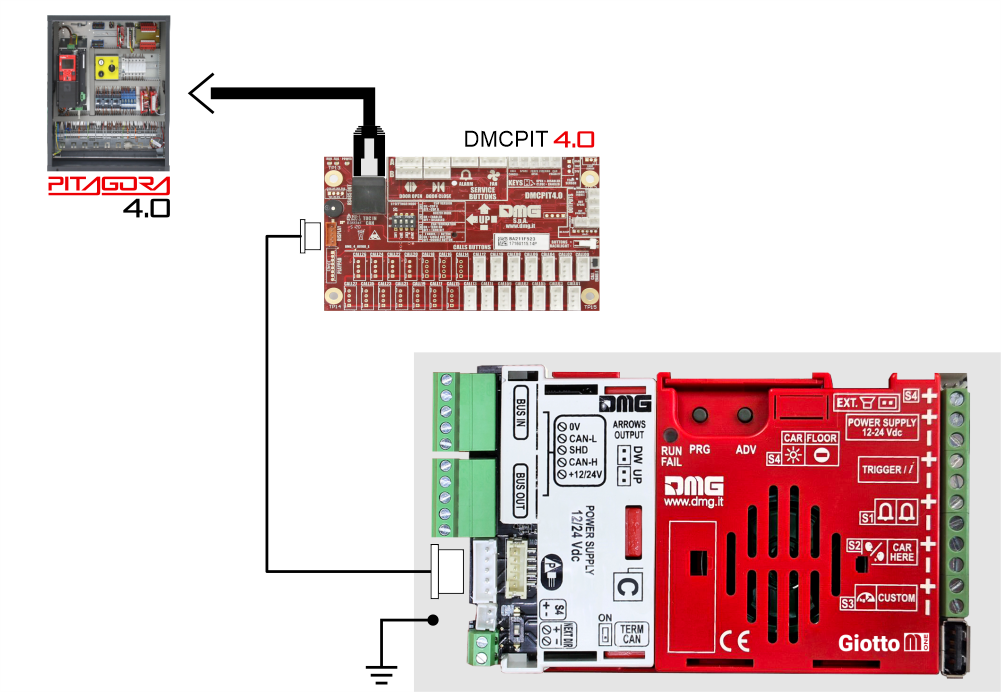
LATTIA
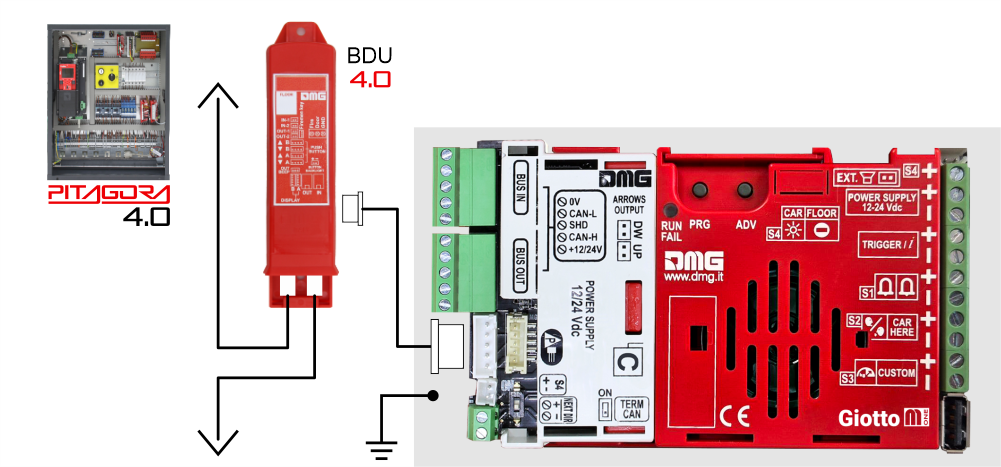
Giotto + Pitagora V3
AUTO
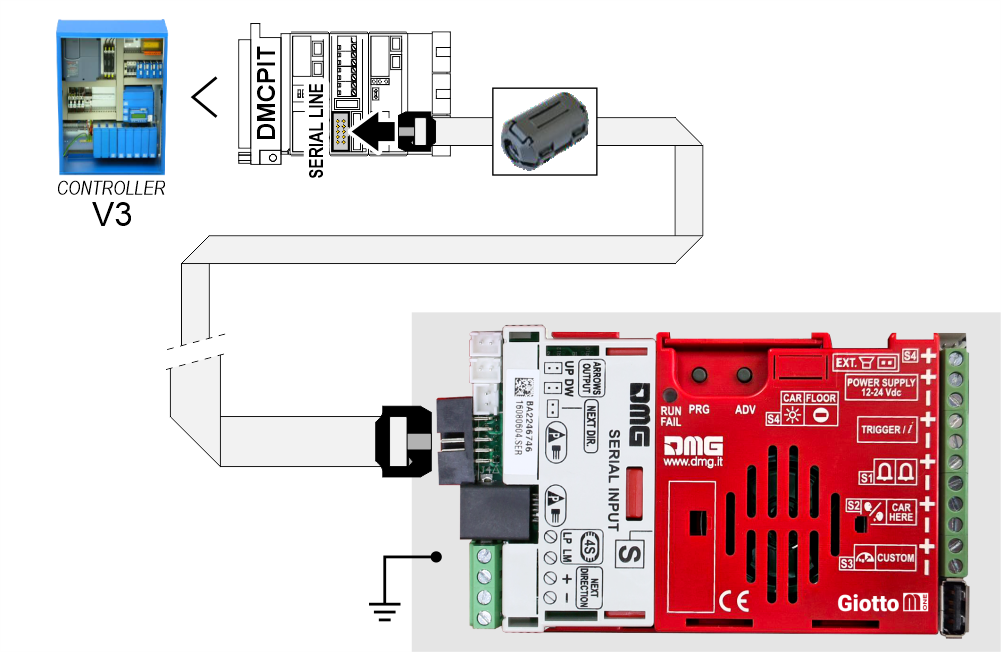
LATTIA
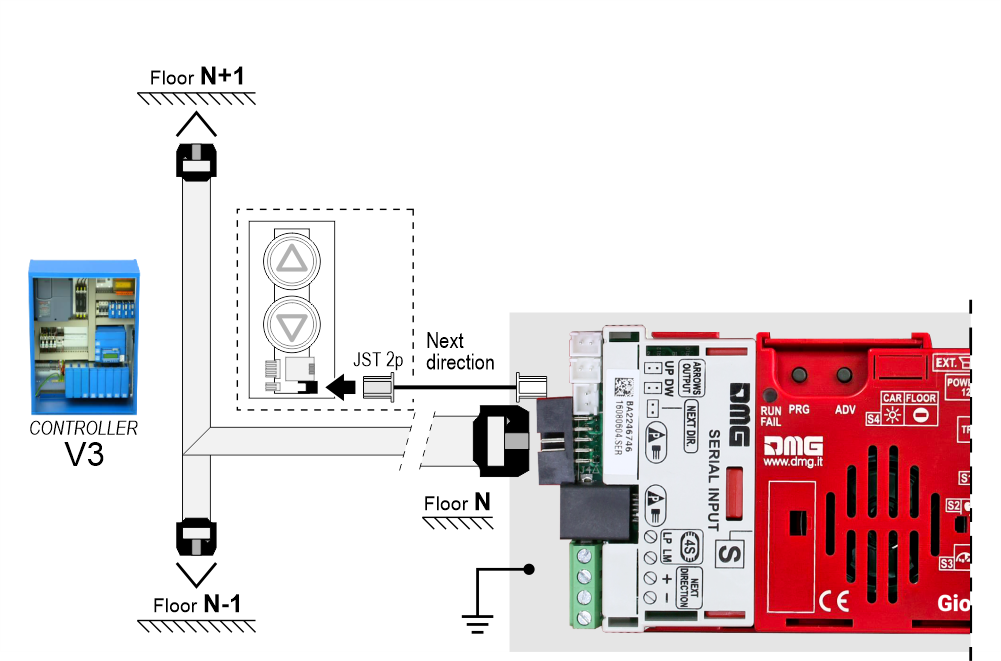
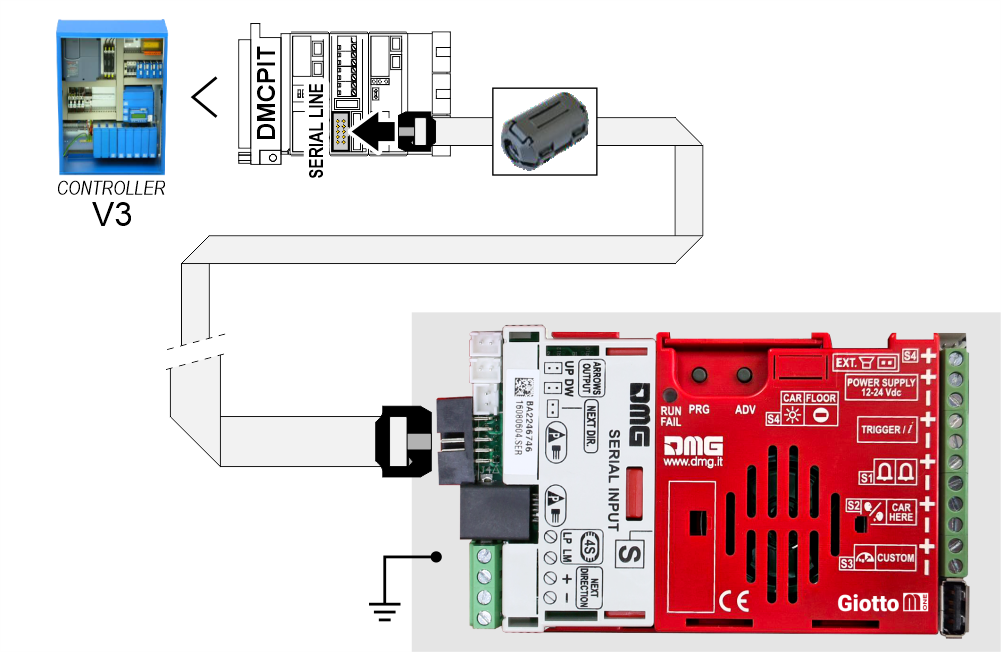
LATTIA
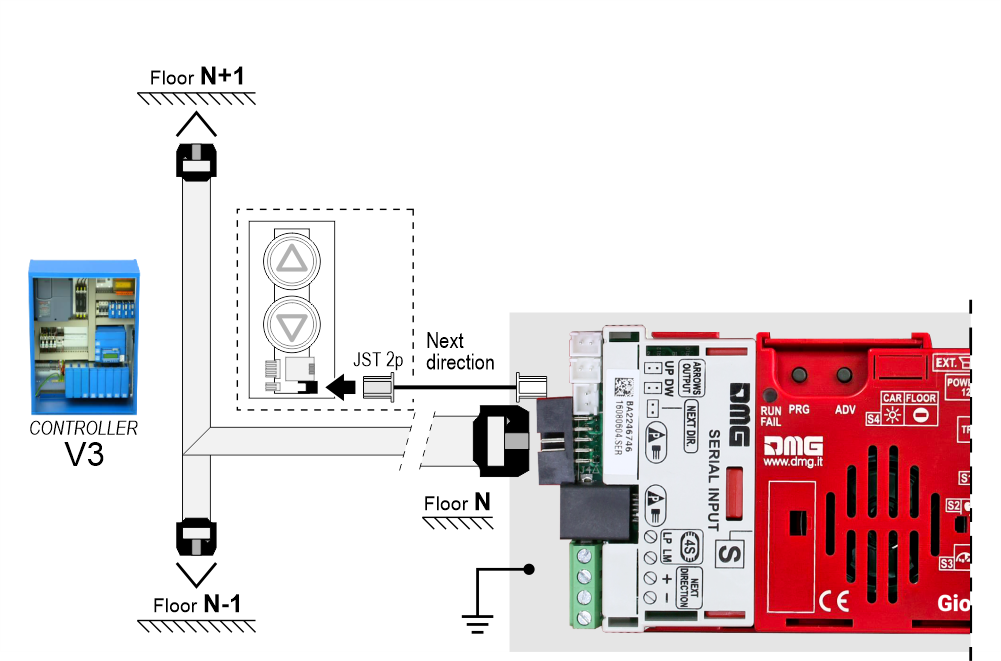
Giotto + A.P.S. (autonominen paikannusjärjestelmä)
Raffaello-, Giotto- ja Matisse-sarjojen DMG-näytöissä oleva autonominen paikannusjärjestelmä mahdollistaa hissin asennon ja suunnan näyttämisen ohjaimesta riippumatta. Käyttöliittymä käyttää hissikorin yläosaan asennettuja anturisignaaleja.

Jos käytettävissä on, on mahdollista käyttää samoja asentoantureita, joita ohjain käyttää.
Jos sitä ei ole saatavilla, sinun on asennettava se:
- 1 NO-magneettianturi ohjaamossa + 1 magneetti joka kerroksessa asennon laskemista varten.
- 1 NO-magneettianturi ohjaamossa + 1 magneetti pääkerroksessa RESETiä varten.
Tässä liitännässä on CAN BUS -sarjalinja lattian asentotunnistimien ohjausta varten.
Kaikkien muiden toimintojen (äänisyntetisaattori, gong, ilmaisimet jne.) osalta katso näytön tekninen tukisivu.
Autonominen paikannusjärjestelmä

Jos käytettävissä on, on mahdollista käyttää samoja asentoantureita, joita ohjain käyttää.
Jos sitä ei ole saatavilla, sinun on asennettava se:
- 1 NO-magneettianturi ohjaamossa + 1 magneetti joka kerroksessa asennon laskemista varten.
- 1 NO-magneettianturi ohjaamossa + 1 magneetti pääkerroksessa RESETiä varten.
Tässä liitännässä on CAN BUS -sarjalinja lattian asentotunnistimien ohjausta varten.
Kaikkien muiden toimintojen (äänisyntetisaattori, gong, ilmaisimet jne.) osalta katso näytön tekninen tukisivu.
Autonominen paikannusjärjestelmä
Giotto + CANopen-protokolla

TFT CANopen -liitäntä on laite DMG-näyttöjen liittämiseen kaikkiin markkinoilla oleviin kolmannen osapuolen CANopen-ohjaimiin.
CANopen-linjan DMG-näytöt ovat standardien CiA-301 ja CiA-417 (Lift) mukaisia.
CiA-417-profiilin kuvaamat ja näytöissä toteutetut hissitoiminnot ovat:
1) Sijainti
2) Nuolet
3) Liipaisin
4) Signalisoinnit
5) Gong
6) Nostotiedot
Alla olevassa kuvassa näkyy CANopen DMG -näytön yhteysperiaate.
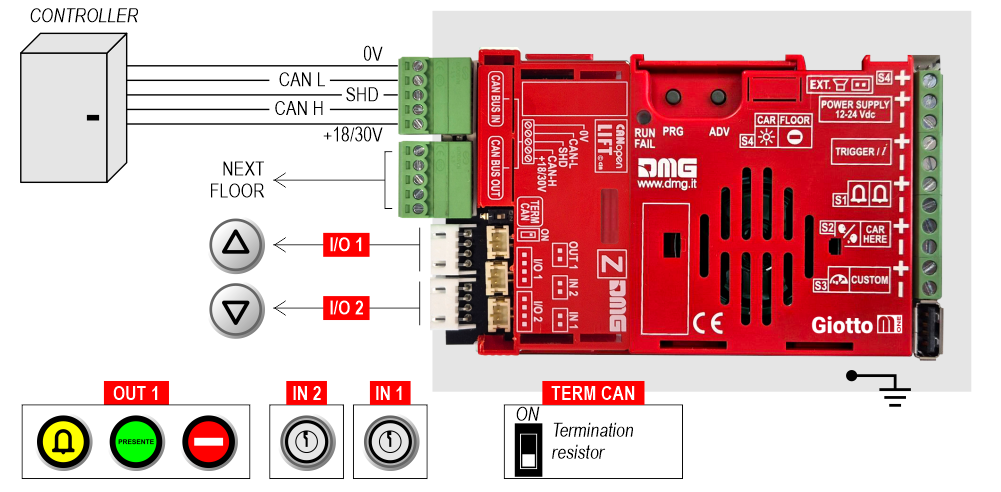
I/O 1/2, OUT 1, IN 1-2 : Tämä on vain esimerkki CANopen-liitännän tulojen/lähtöjen kytkennästä.
DMG CANopen -näytöillä on uudet valikkoparametrit, joiden avulla asennusohjelman käyttäjä voi asettaa:
CANopen-solmun tunnus ("Solmutunnus")
CAN-rivin siirtonopeus ("Siirtonopeus")
Huoltosanomien johdotus
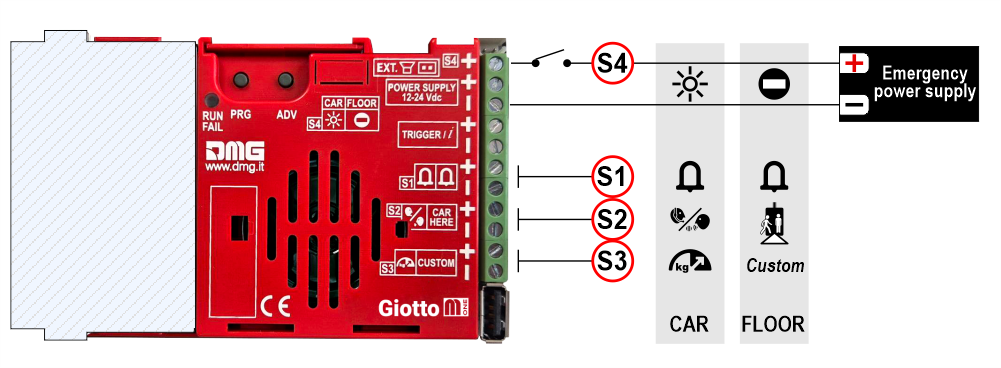
| AUTO | LATTIA | |
|---|---|---|
| S1 | Hälytys lähetetty | Hälytys |
| S2 | Viestintä vakiintunut | Auto täällä |
| S3 | Ylikuormitus | Custom |
| S4 | Antipaninen valo | Ei merkintää |
TRIGGER-komennon kytkentä (vain rinnakkaiset tulot)
Tätä tuloa on käytettävä lattian ääniviestien ja gongin käynnistämiseen.
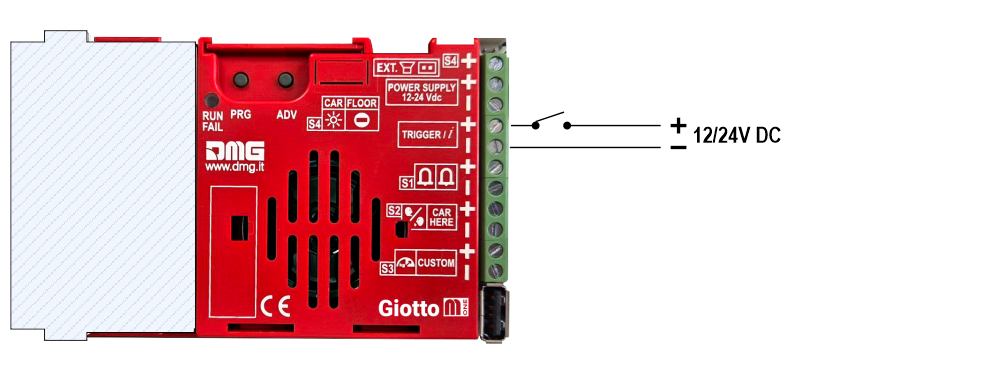

Ei napaisuutta
Ulkoisten lisävarusteiden liittäminen
Ulkoisen kaiuttimen liittäminen

Ulkoisen nuolen liittäminen
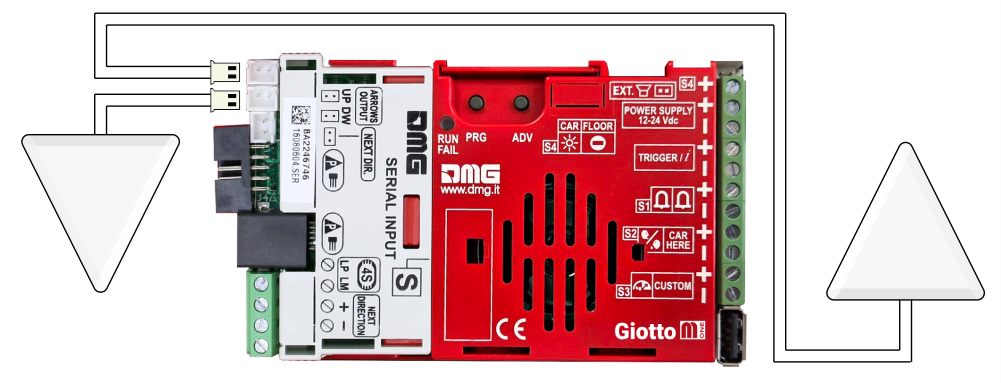
Ajoneuvon parametrien asettaminen
Kaikkia Giotton visuaalisia asetuksia voi tarkastella ja muokata Mosaic One-ohjelmalla. Jotkin parametrit ovat käytettävissä vain sisäisessä valikossa:
Navigointi ajoneuvon valikossa
| PRG | ADV | |
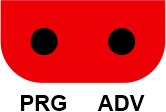 | Pääsynäppäin: valikko, alivalikko, asetukset Arvoasetus | Valikon navigointinäppäin |
Siirry valikkoon painamalla PRG.
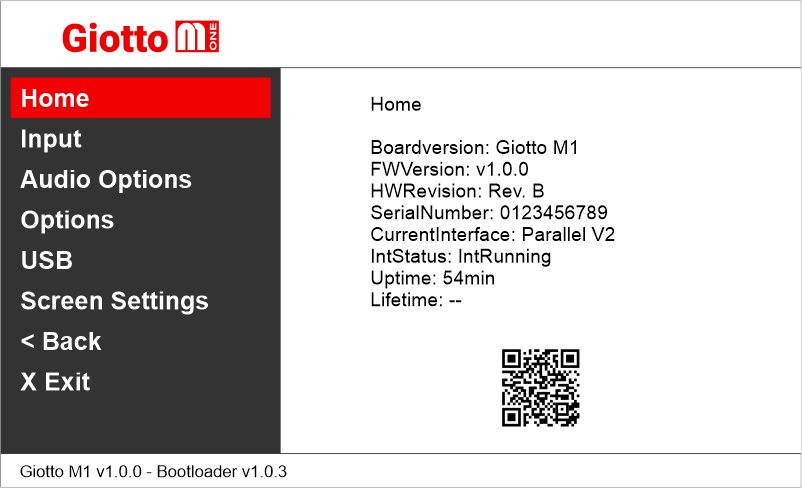
Näytössä home näkyvä QR-koodi viittaa Giotto M-Onen DIDO-verkkosivulle.
Valikon navigointikielen asettaminen
Giotto M1 >> Näytön asetukset >> Valikon kieli
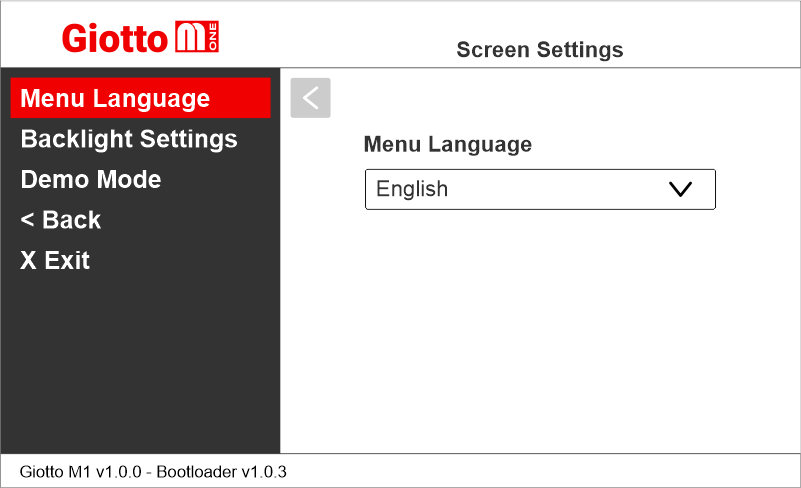
Koodausprotokollan asettaminen
Giotto M1 >> Tulo
Parametrit muuttuvat liitetyn liitännän mukaan.
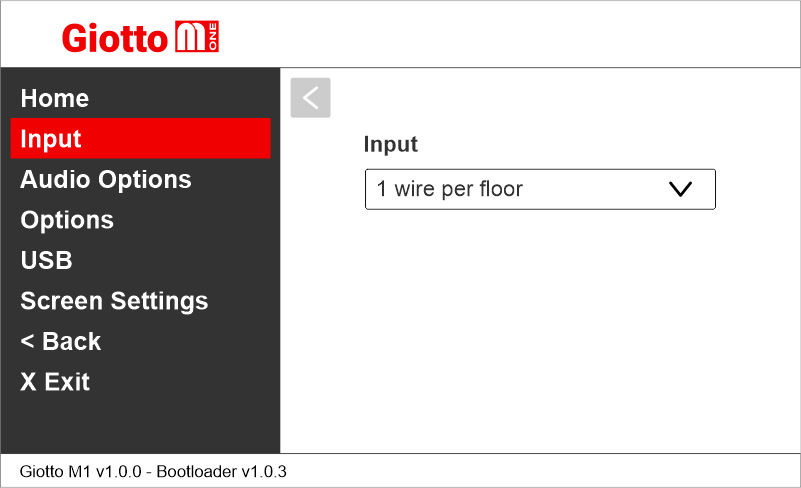
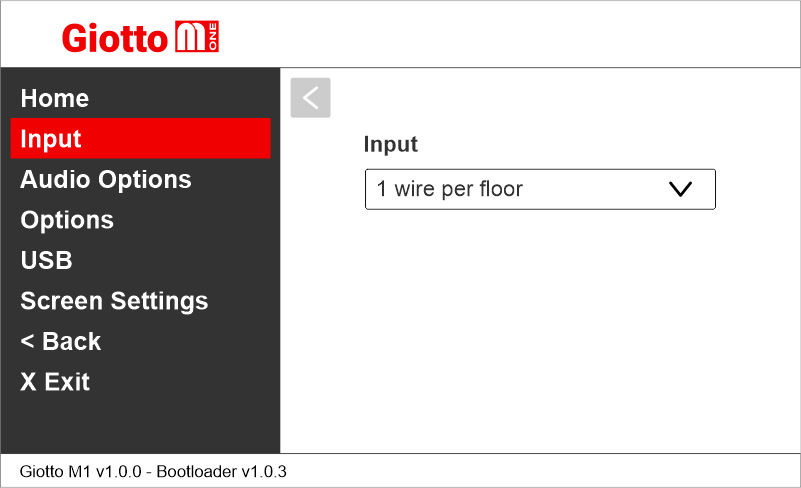
Käyttöliittymäasetusten asettaminen
Giotto M1 >> Vaihtoehdot >> Käyttöliittymän asetukset
Rinnakkaisliitäntä
Giotton asettaminen hissin hissikorin osoittimeksi tai kerroksen osoittimeksi
Giotto M1 >> Vaihtoehdot >> Käyttöliittymän asetukset >> Näytön kokoonpano
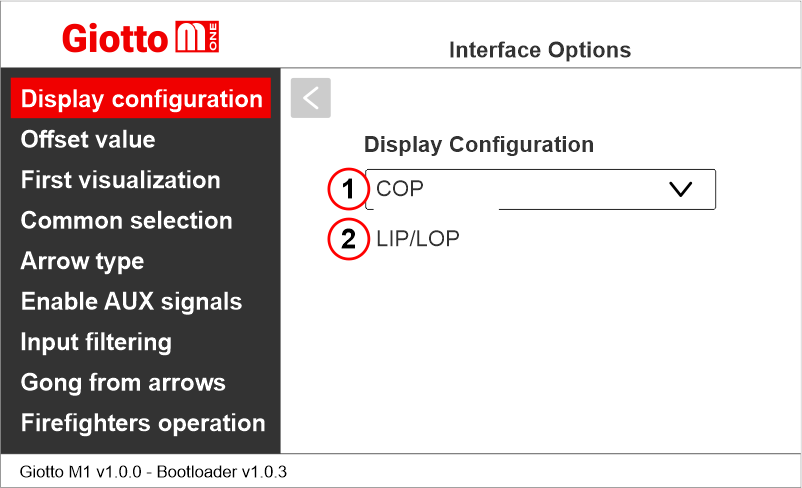
Aseta, onko kyseessä autonäyttö (COP) vai laskeutumisnäyttö (LIP/LOP).
Lattiapoikkeaman asettaminen
Giotto M1 >> Vaihtoehdot >> Käyttöliittymän asetukset >> Offset
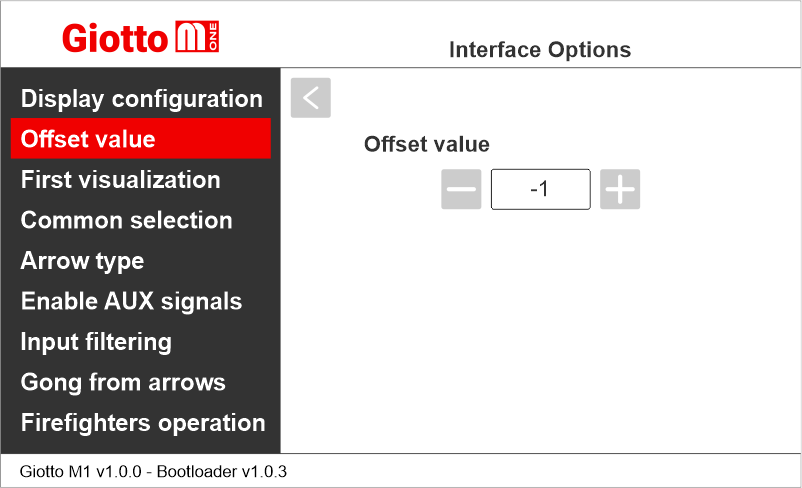
Ensimmäisen visualisoinnin asettaminen
Giotto M1 >> Vaihtoehdot >> Käyttöliittymän asetukset >> Ensimmäinen visualisointi
Tätä parametria käytetään binääri- tai harmaasignaalitulon kanssa ja se määrittää näytön käyttäytymisen, kun kaikki tulot ovat inaktiivisia (mikä vastaa sitä, että ohjain asettaa kaikki bitit arvoon "0").
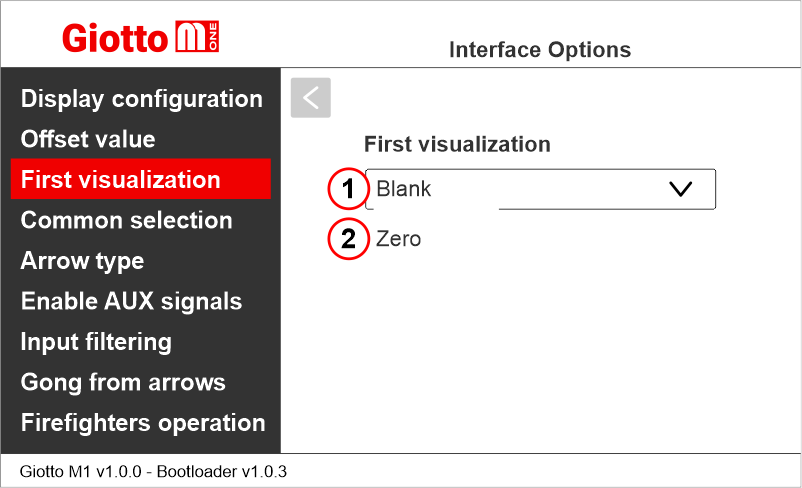
1) Se ei näytä mitään numeroita
2) Alin kerros
Rinnakkaisasentotulojen yhteisen arvon asettaminen
Giotto M1 >> Vaihtoehdot >> Käyttöliittymän asetukset >> Yleinen valinta
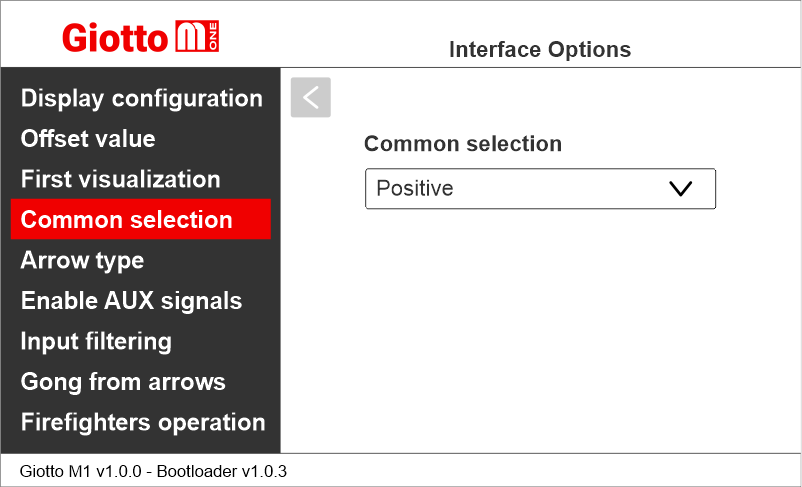
Vieritysnuolten asettaminen
Giotto M1 >> Vaihtoehdot >> Käyttöliittymän asetukset >> Nuolen tyyppi
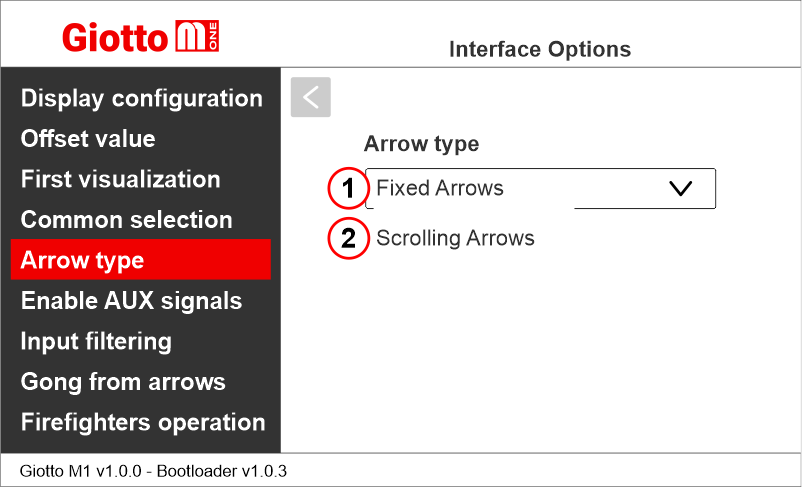
1) Kiinteät nuolet
2) Vieritysnuolet
Lisäsignaalien käyttöönotto
Giotto M1 >> Vaihtoehdot >> Käyttöliittymän asetukset >> Ota AUX-signaalit käyttöön
Kun parametrin "AUX-signaalien käyttöönotto" arvoksi on asetettu "6+4", voit määrittää huoltoviestisymbolit AUX-tuloihin (X07-X10) tämän valikon avulla.
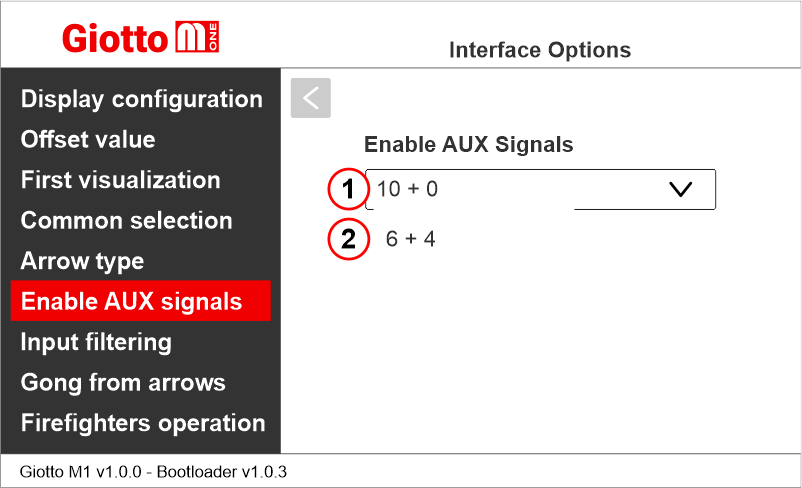
1) 10 lattian rinnakkaistuloa (X01÷X10) + 0 AUX-signaalia.
2) 6 lattian rinnakkaista tuloa (X01÷X06) + 4 AUX-signaalia (X07÷X10).
Lattianvaihdon näyttöviiveen asettaminen
Giotto M1 >> Vaihtoehdot >> Käyttöliittymän asetukset >> Tulon suodatus
Näytön viive auttaa välttämään visualisointivirheitä lattianvaihdon aikana.
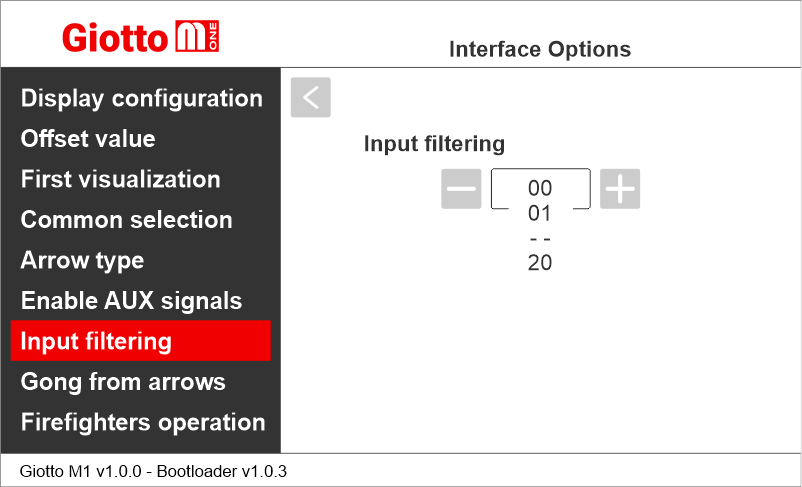
00 = pois käytöstä
01 = 100 ms
-
20 = 2000 ms
Gongin ottaminen käyttöön nuolisyötöstä
Giotto M1 >> Vaihtoehdot >> Käyttöliittymän asetukset >> Gong nuolilta
Tämän vaihtoehdon avulla voit käyttää nuolisignaalia ääniviestin toiston laukaisijana.
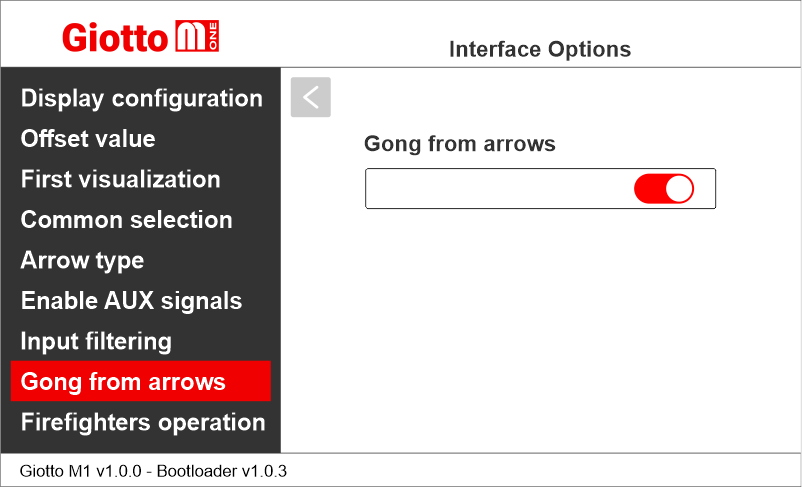
Palomiesten toimintaparametrin käyttöönotto
Giotto M1 >> Vaihtoehdot >> Käyttöliittymän asetukset >> Palomiesten toiminta
Tämän parametrin avulla voidaan asettaa näyttö palomiesten toiminnan aikana.
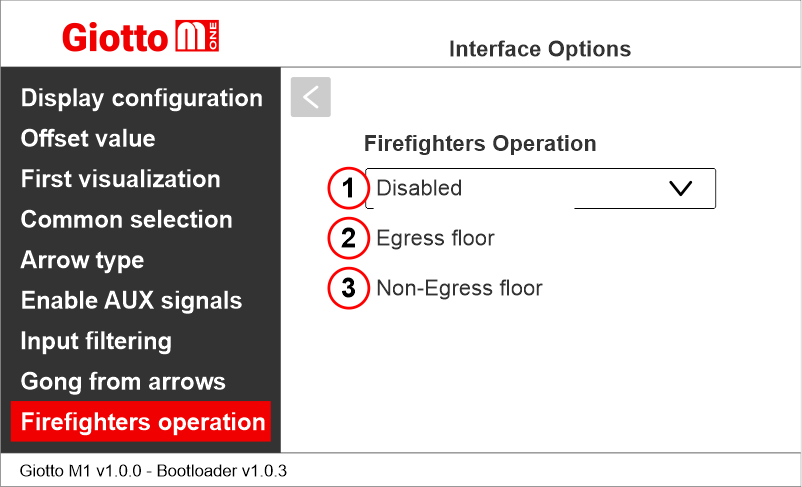
1) Ei käytössä: normaali toiminta
2) Uloskäytävän lattia: kun palomiehet ovat toiminnassa, ilmaisin näyttää vain lattiasymbolit.
3) Ei-uloskäyntilattia: kun palomiehet ovat toiminnassa, merkkivalo sammuu.
Giotto M1 >> Vaihtoehdot >> Käyttöliittymän asetukset >> Näytön kokoonpano
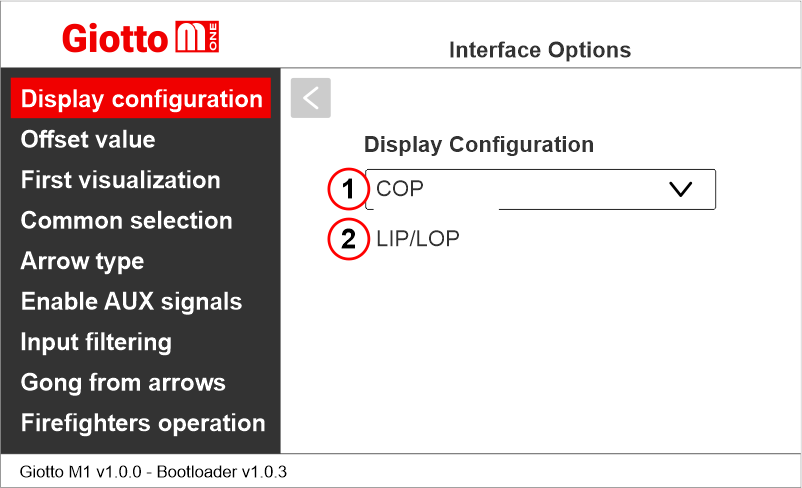
Aseta, onko kyseessä autonäyttö (COP) vai laskeutumisnäyttö (LIP/LOP).
Lattiapoikkeaman asettaminen
Giotto M1 >> Vaihtoehdot >> Käyttöliittymän asetukset >> Offset
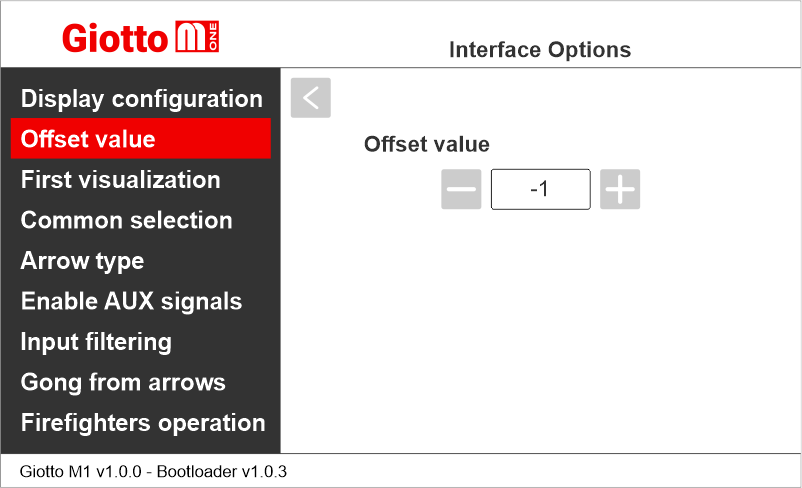
Ensimmäisen visualisoinnin asettaminen
Giotto M1 >> Vaihtoehdot >> Käyttöliittymän asetukset >> Ensimmäinen visualisointi
Tätä parametria käytetään binääri- tai harmaasignaalitulon kanssa ja se määrittää näytön käyttäytymisen, kun kaikki tulot ovat inaktiivisia (mikä vastaa sitä, että ohjain asettaa kaikki bitit arvoon "0").
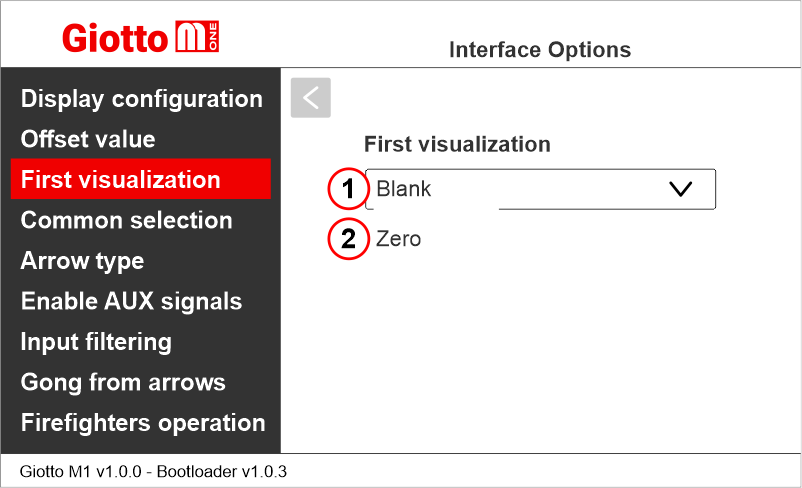
1) Se ei näytä mitään numeroita
2) Alin kerros
Rinnakkaisasentotulojen yhteisen arvon asettaminen
Giotto M1 >> Vaihtoehdot >> Käyttöliittymän asetukset >> Yleinen valinta
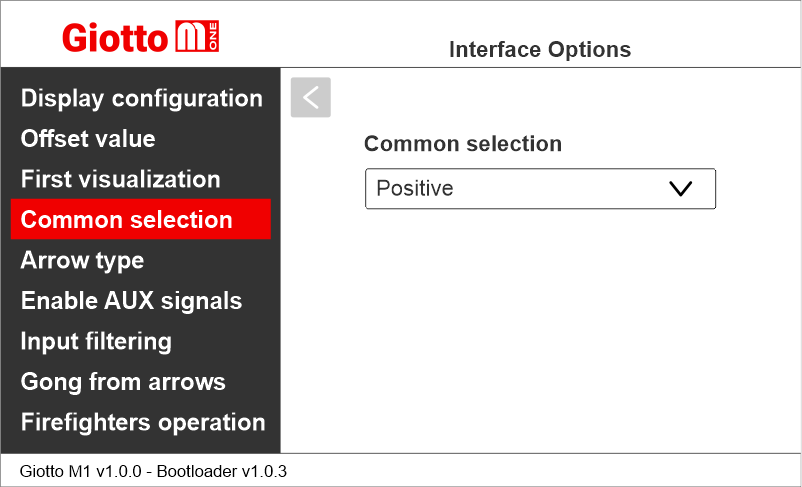
Vieritysnuolten asettaminen
Giotto M1 >> Vaihtoehdot >> Käyttöliittymän asetukset >> Nuolen tyyppi
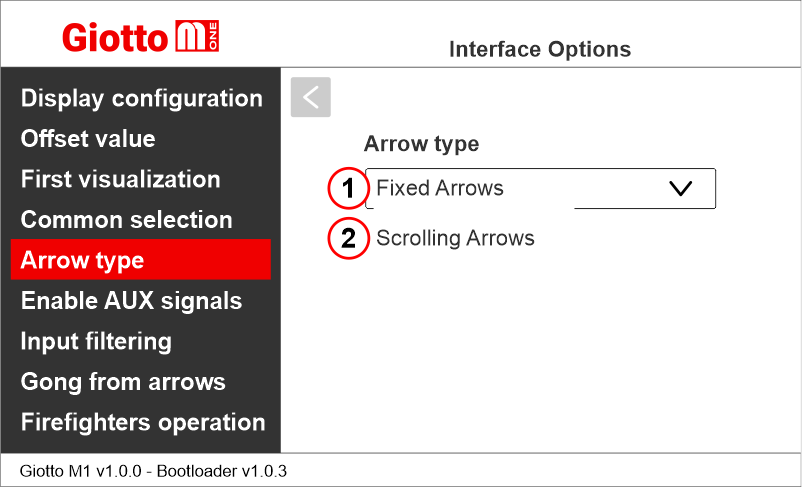
1) Kiinteät nuolet
2) Vieritysnuolet
Lisäsignaalien käyttöönotto
Giotto M1 >> Vaihtoehdot >> Käyttöliittymän asetukset >> Ota AUX-signaalit käyttöön
Kun parametrin "AUX-signaalien käyttöönotto" arvoksi on asetettu "6+4", voit määrittää huoltoviestisymbolit AUX-tuloihin (X07-X10) tämän valikon avulla.
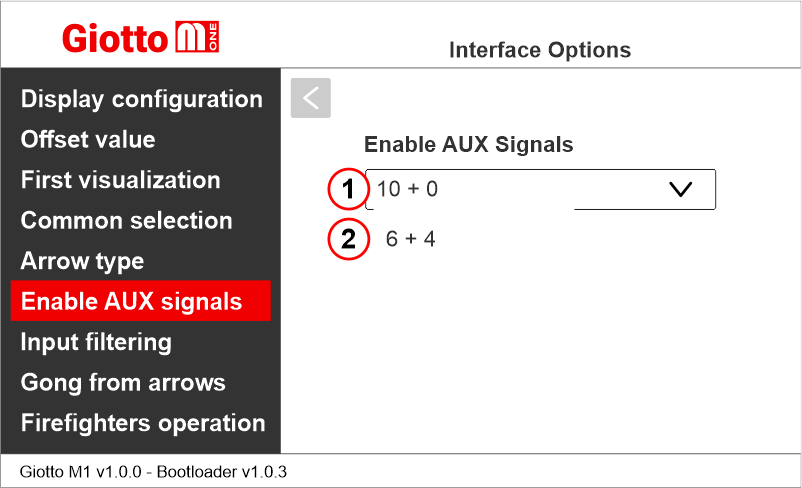
1) 10 lattian rinnakkaistuloa (X01÷X10) + 0 AUX-signaalia.
2) 6 lattian rinnakkaista tuloa (X01÷X06) + 4 AUX-signaalia (X07÷X10).
Lattianvaihdon näyttöviiveen asettaminen
Giotto M1 >> Vaihtoehdot >> Käyttöliittymän asetukset >> Tulon suodatus
Näytön viive auttaa välttämään visualisointivirheitä lattianvaihdon aikana.
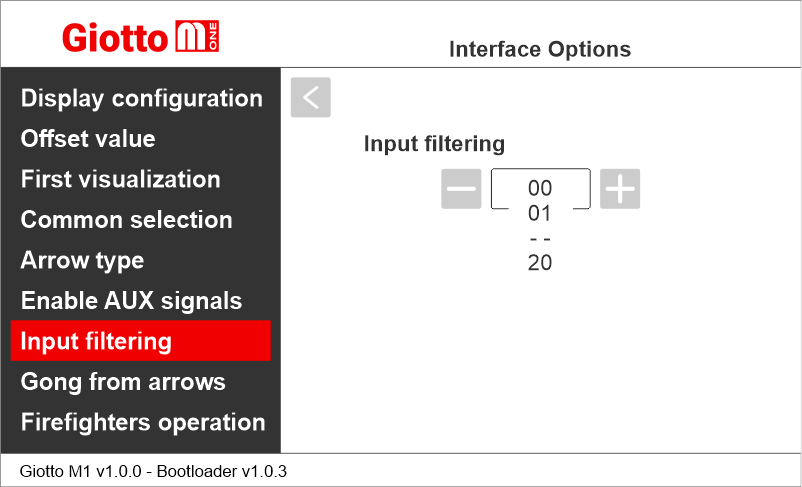
00 = pois käytöstä
01 = 100 ms
-
20 = 2000 ms
Gongin ottaminen käyttöön nuolisyötöstä
Giotto M1 >> Vaihtoehdot >> Käyttöliittymän asetukset >> Gong nuolilta
Tämän vaihtoehdon avulla voit käyttää nuolisignaalia ääniviestin toiston laukaisijana.
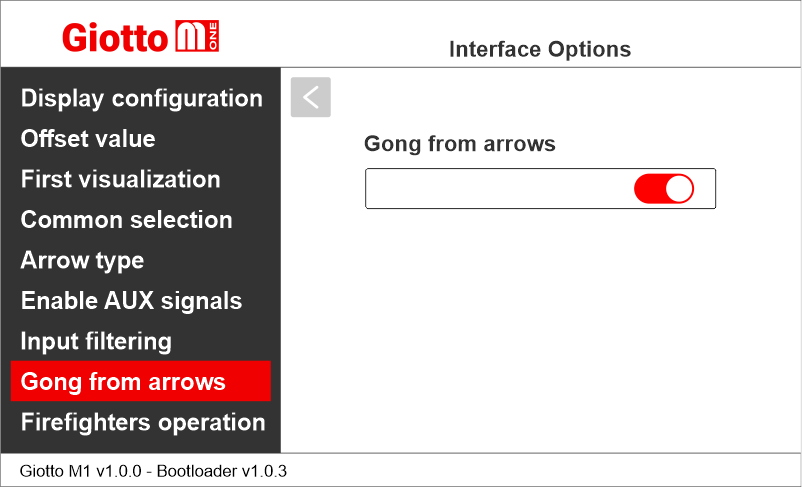
Palomiesten toimintaparametrin käyttöönotto
Giotto M1 >> Vaihtoehdot >> Käyttöliittymän asetukset >> Palomiesten toiminta
Tämän parametrin avulla voidaan asettaa näyttö palomiesten toiminnan aikana.
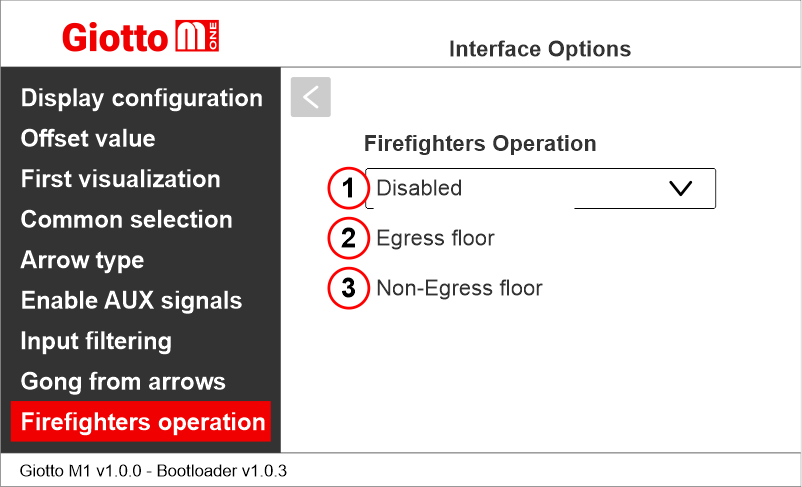
1) Ei käytössä: normaali toiminta
2) Uloskäytävän lattia: kun palomiehet ovat toiminnassa, ilmaisin näyttää vain lattiasymbolit.
3) Ei-uloskäyntilattia: kun palomiehet ovat toiminnassa, merkkivalo sammuu.
Sarjaliitännät (CAN BUS / RS485)
Giotton asettaminen hissin hissikorin osoittimeksi tai kerroksen osoittimeksi
Giotto M1 >> Vaihtoehdot >> Käyttöliittymän asetukset >> Näytön kokoonpano
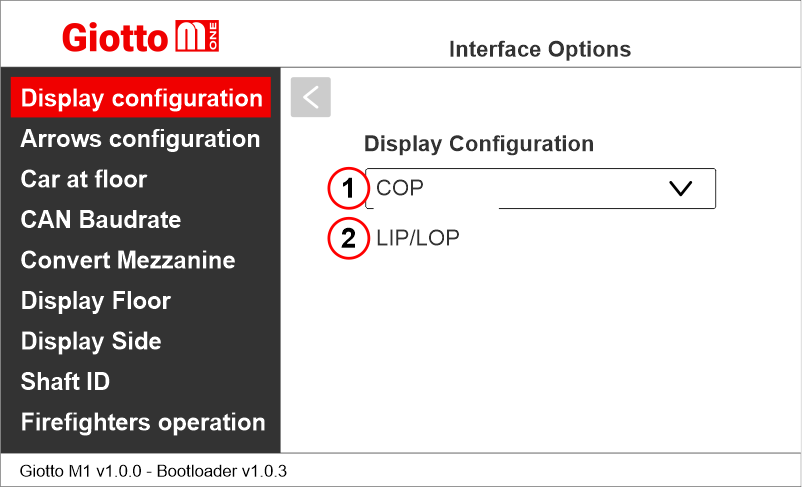
Aseta, onko kyseessä autonäyttö (COP) vai laskeutumisnäyttö (LIP/LOP).
Nuolien konfiguraation asettaminen
Giotto M1 >> Vaihtoehdot >> Käyttöliittymän asetukset >> Nuolien konfigurointi
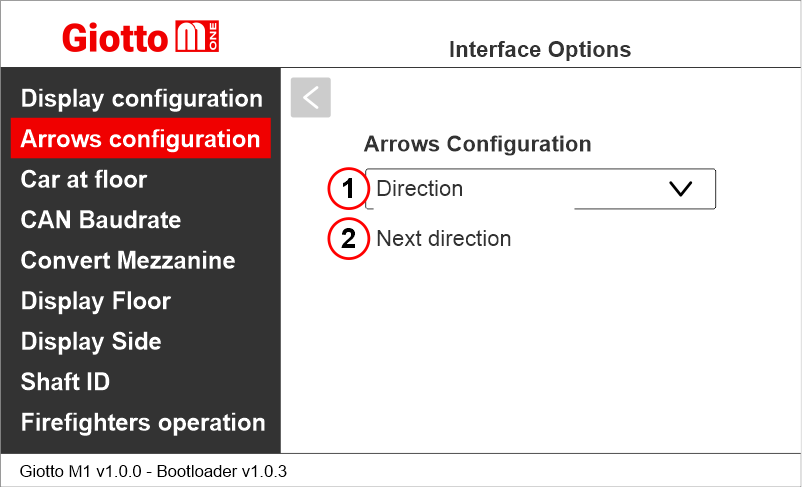
1) Suuntanuolet - näyttävät vain auton nykyisen kulkusuunnan.
2) Seuraavaan suuntaan osoittavat nuolet - näyttävät auton seuraavan kulkusuunnan pysähdyksen jälkeen. (lisätietoja jäljempänä)
Seuraavan suunnan nuolet käytössä syötteestä
Gong ja nuolet syttyvät vain asentoilmaisimissa, joissa on "NEXT DIRECTION" -tulo.
- CAN-sarjaliitäntä
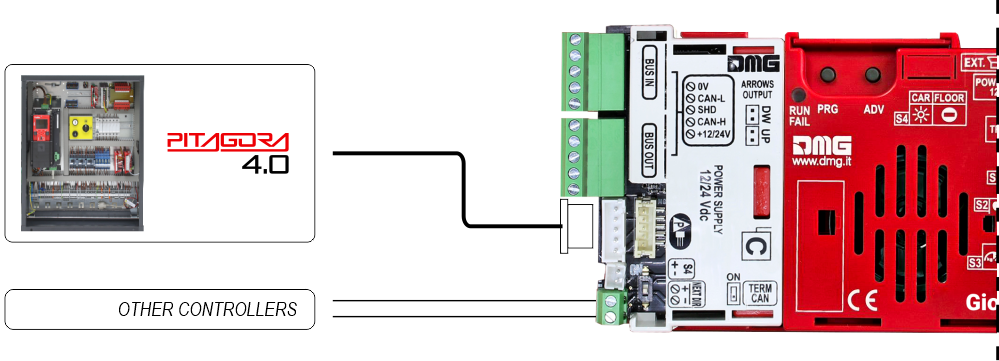
- RS485-sarjaliitäntä
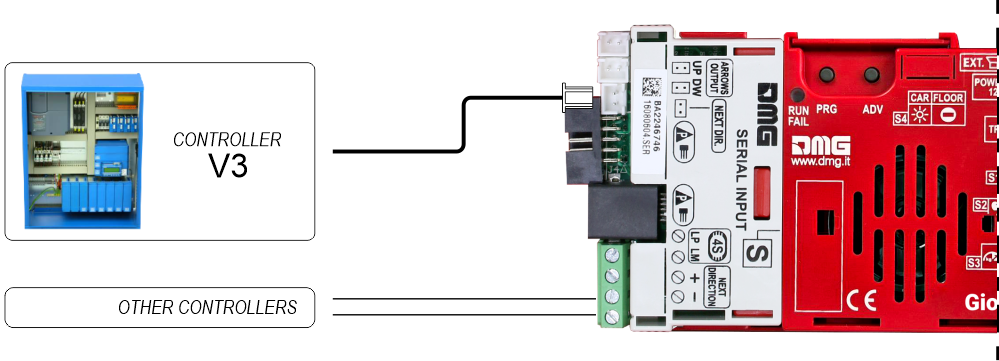
Jos DEUM-kooderi käytetään, katso asianmukainen käsikirja
Seuraavat suuntanuolet paikallisesti ohjelmoitu
Osoitemenettelyn avulla voidaan pysyvästi antaa jokaiselle indikaattorille sen lattian tiedot, johon se on asennettu; tällä tavoin seuraavan suunnan nuolet syttyvät vain lattialle, jossa auto on sijoitettu.
- Osoitemenettely -
1) – Liitä kaikki asentoilmaisimet ENKOODERI- tai PLAYBOARD-ohjaimeen.
2) – Aseta hissiauto näytön lattialle, joka on ohjattava.
3) – Varmista, että visualisoidut merkit / numerot / kirjaimet ovat halutut.
4) – Aseta magneetti ilmaisimen eteen ja odota, että se vilkkuu 3 sekuntia vahvistusta varten.
5) – Toista menettely jokaiselle kerrokseen.
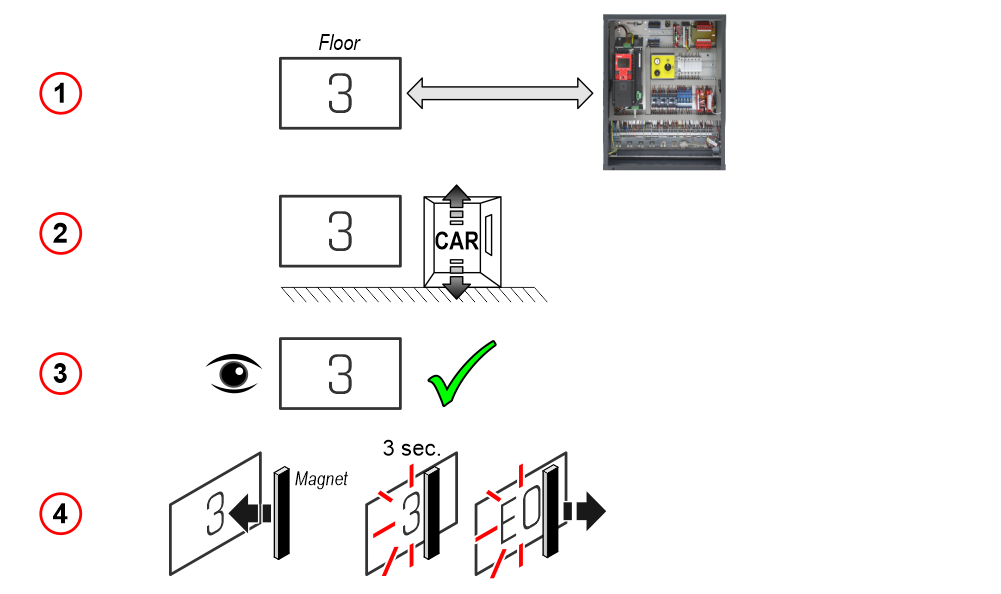
Jos DEUM-kooderi käytetään, katso asianmukainen käsikirja
Ota käyttöön "Auto lattialla" -signaali "NEXT DIR" -syötteestä.
Giotto M1 >> Vaihtoehdot >> Käyttöliittymän asetukset >> Auto lattialla
Tämän vaihtoehdon avulla voidaan käyttää seuraavan suunnan tuloa "Auto lattialla" -signaalin sytyttämiseen (jos mahdollista).
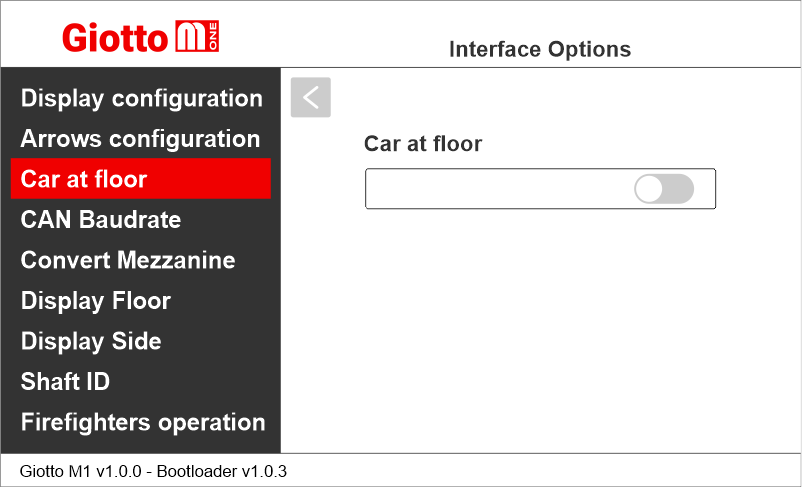
CAN BUS -protokollan siirtonopeuden asettaminen
Giotto M1 >> Vaihtoehdot >> Käyttöliittymän asetukset >> VOIKO SIIRTO
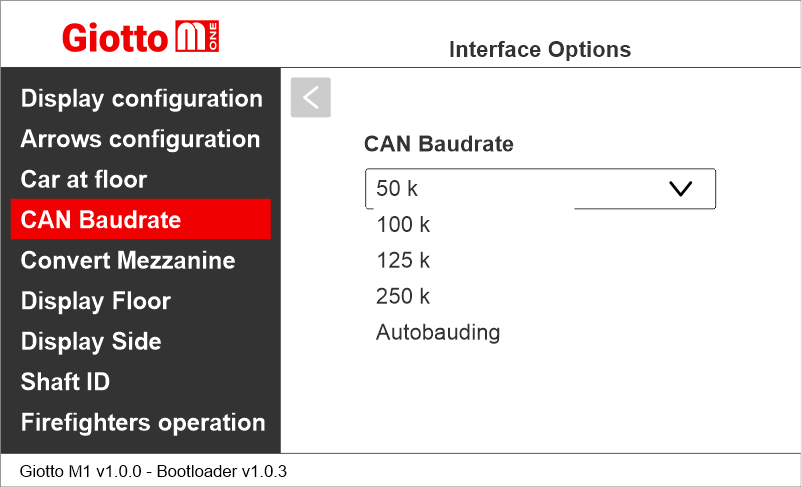
Välikerrosten visualisoinnin asettaminen
Giotto M1 >> Vaihtoehdot >> Käyttöliittymän asetukset >> Muunna mezzanine
Tämä vaihtoehto muuntaa välikerroksen signaalit automaattisesti perinteiseen "välipohjatyyliseen" muotoon (1/2, 2/3 jne.). Käytettävissä vain kerroksille 1-8.
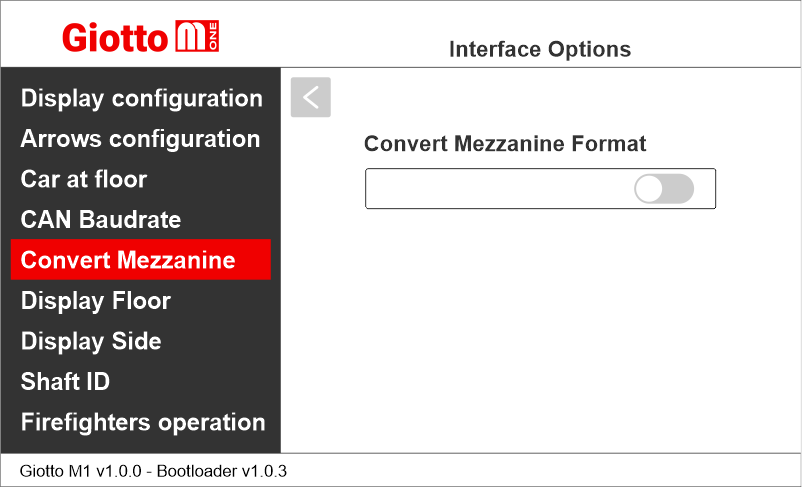
Näyttelytaso
Giotto M1 >> Vaihtoehdot >> Käyttöliittymän asetukset >> Näyttelytaso
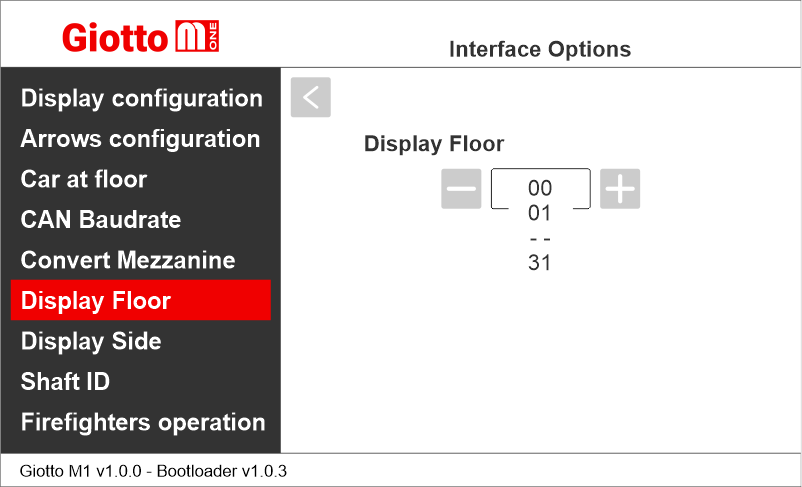
Näytön puoli
Giotto M1 >> Vaihtoehdot >> Käyttöliittymän asetukset >> Näytön puoli
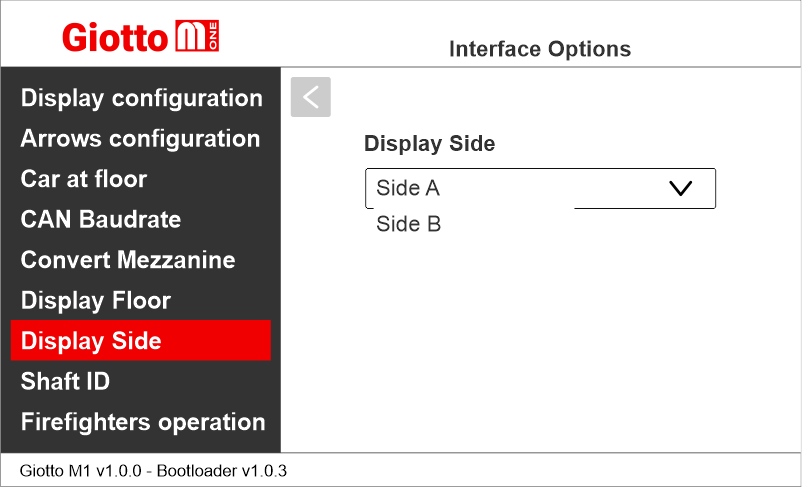
Liitä lattia-asennon ilmaisin kaksipuolisiin ohjaimiin
Giotto M1 >> Vaihtoehdot >> Käyttöliittymän asetukset >> Akselin ID
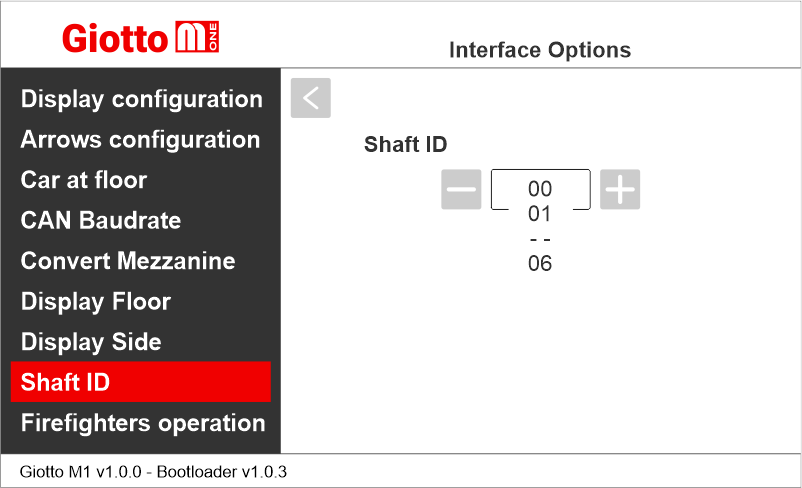
Valitse sen hissin tunnus, johon tämä indikaattori viittaa.
0 vanhaa, yleistä tai auton merkkivaloa varten.
1-6 tiettyä hissiä varten.
Palomiesten toimintaparametrin käyttöönotto
Giotto M1 >> Vaihtoehdot >> Käyttöliittymän asetukset >> Palomiesten toiminta
Tämän parametrin avulla voidaan asettaa näyttö palomiesten toiminnan aikana.
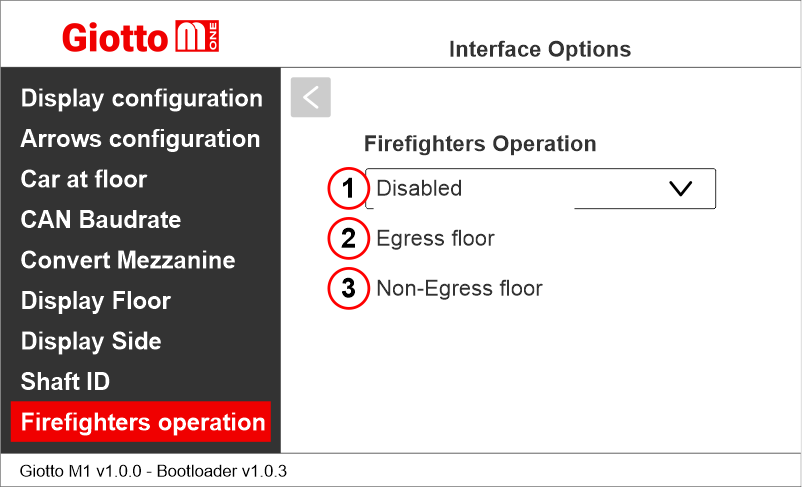
1) Ei käytössä: normaali toiminta
2) Uloskäytävän lattia: kun palomiehet ovat toiminnassa, ilmaisin näyttää vain lattiasymbolit.
3) Ei-uloskäyntilattia: kun palomiehet ovat toiminnassa, merkkivalo sammuu.
Giotto M1 >> Vaihtoehdot >> Käyttöliittymän asetukset >> Näytön kokoonpano
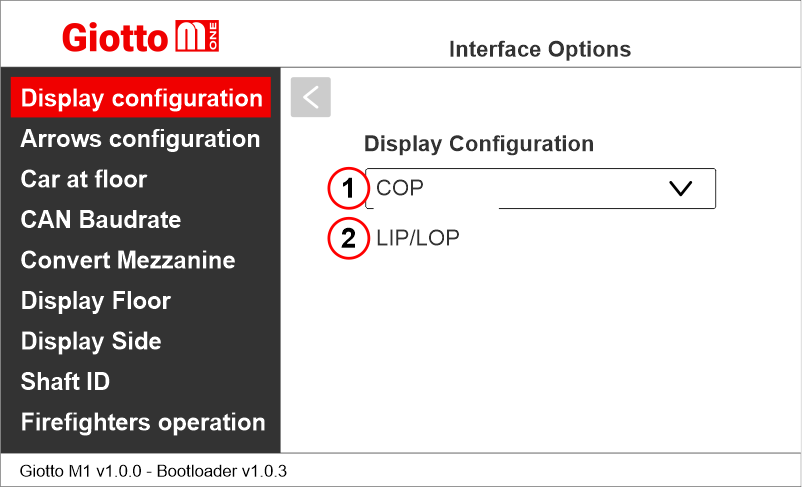
Aseta, onko kyseessä autonäyttö (COP) vai laskeutumisnäyttö (LIP/LOP).
Nuolien konfiguraation asettaminen
Giotto M1 >> Vaihtoehdot >> Käyttöliittymän asetukset >> Nuolien konfigurointi
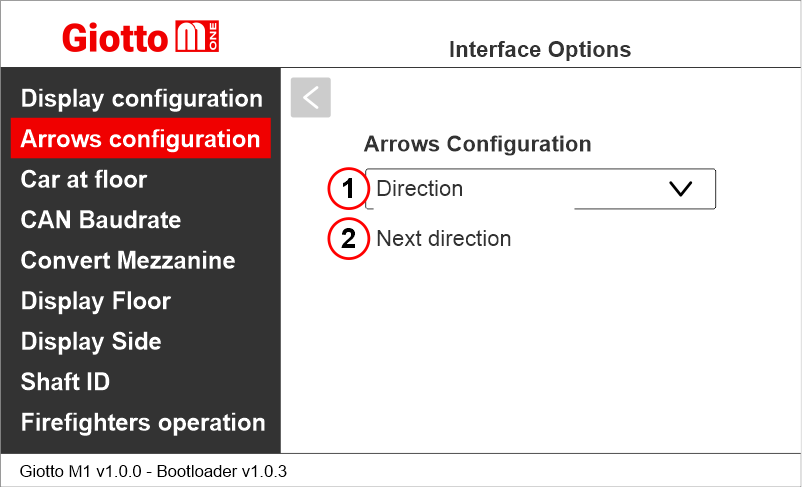
1) Suuntanuolet - näyttävät vain auton nykyisen kulkusuunnan.
2) Seuraavaan suuntaan osoittavat nuolet - näyttävät auton seuraavan kulkusuunnan pysähdyksen jälkeen. (lisätietoja jäljempänä)
Seuraavan suunnan nuolet käytössä syötteestä
Gong ja nuolet syttyvät vain asentoilmaisimissa, joissa on "NEXT DIRECTION" -tulo.
- CAN-sarjaliitäntä
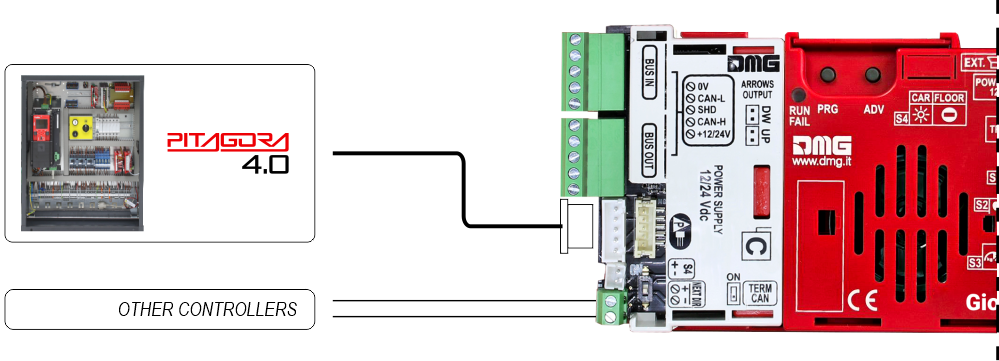
- RS485-sarjaliitäntä
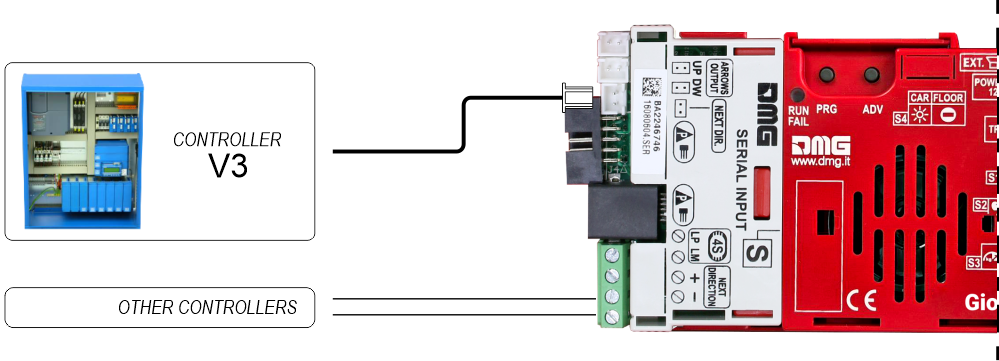
Jos DEUM-kooderi käytetään, katso asianmukainen käsikirja
Seuraavat suuntanuolet paikallisesti ohjelmoitu
Osoitemenettelyn avulla voidaan pysyvästi antaa jokaiselle indikaattorille sen lattian tiedot, johon se on asennettu; tällä tavoin seuraavan suunnan nuolet syttyvät vain lattialle, jossa auto on sijoitettu.
- Osoitemenettely -
1) – Liitä kaikki asentoilmaisimet ENKOODERI- tai PLAYBOARD-ohjaimeen.
2) – Aseta hissiauto näytön lattialle, joka on ohjattava.
3) – Varmista, että visualisoidut merkit / numerot / kirjaimet ovat halutut.
4) – Aseta magneetti ilmaisimen eteen ja odota, että se vilkkuu 3 sekuntia vahvistusta varten.
5) – Toista menettely jokaiselle kerrokseen.
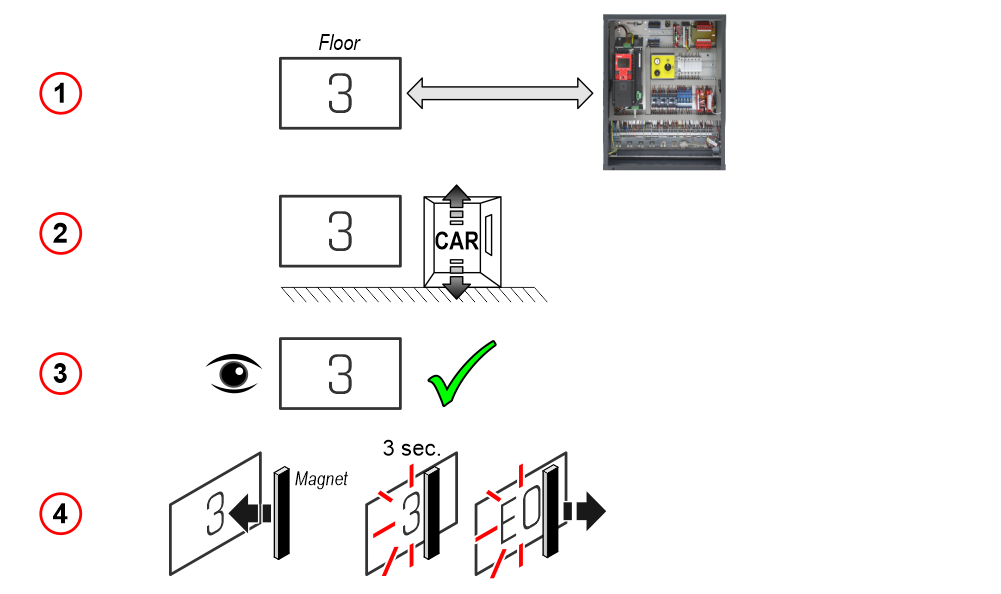
Jos DEUM-kooderi käytetään, katso asianmukainen käsikirja
Ota käyttöön "Auto lattialla" -signaali "NEXT DIR" -syötteestä.
Giotto M1 >> Vaihtoehdot >> Käyttöliittymän asetukset >> Auto lattialla
Tämän vaihtoehdon avulla voidaan käyttää seuraavan suunnan tuloa "Auto lattialla" -signaalin sytyttämiseen (jos mahdollista).
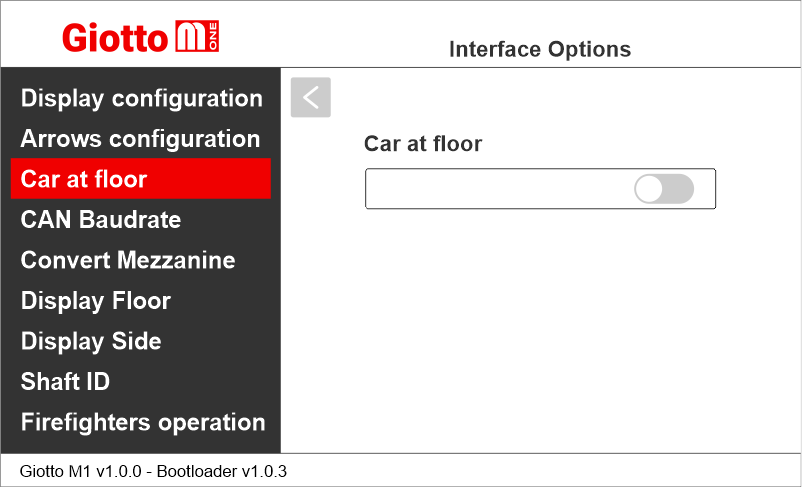
CAN BUS -protokollan siirtonopeuden asettaminen
Giotto M1 >> Vaihtoehdot >> Käyttöliittymän asetukset >> VOIKO SIIRTO
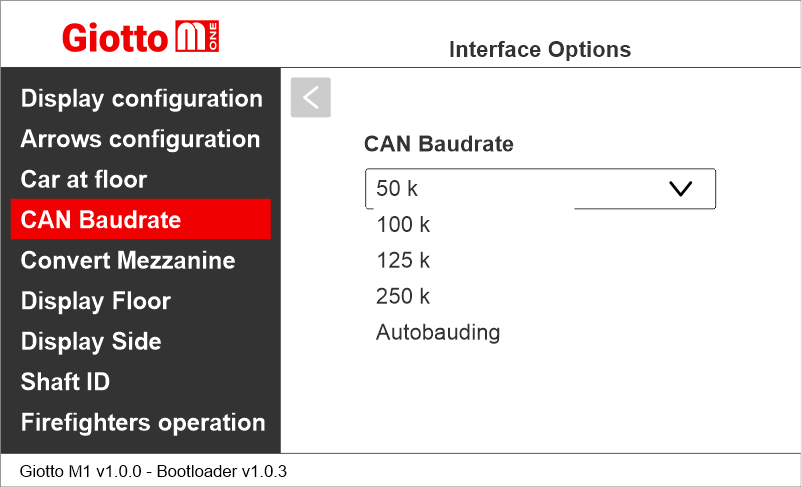
Välikerrosten visualisoinnin asettaminen
Giotto M1 >> Vaihtoehdot >> Käyttöliittymän asetukset >> Muunna mezzanine
Tämä vaihtoehto muuntaa välikerroksen signaalit automaattisesti perinteiseen "välipohjatyyliseen" muotoon (1/2, 2/3 jne.). Käytettävissä vain kerroksille 1-8.
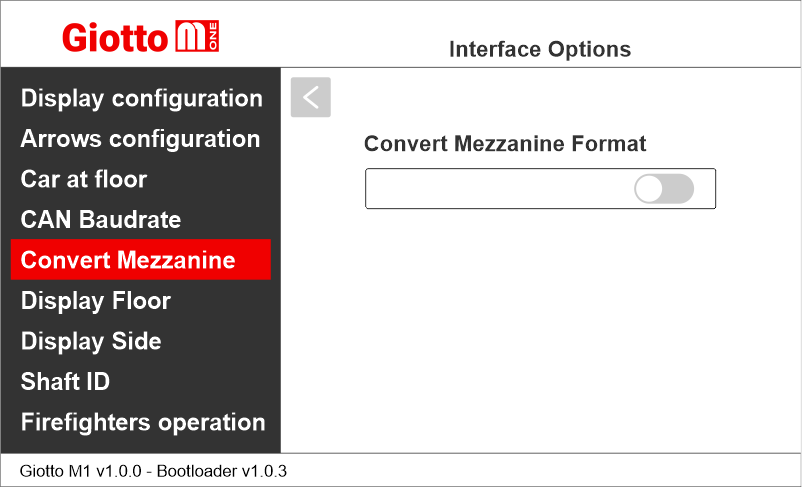
Näyttelytaso
Giotto M1 >> Vaihtoehdot >> Käyttöliittymän asetukset >> Näyttelytaso
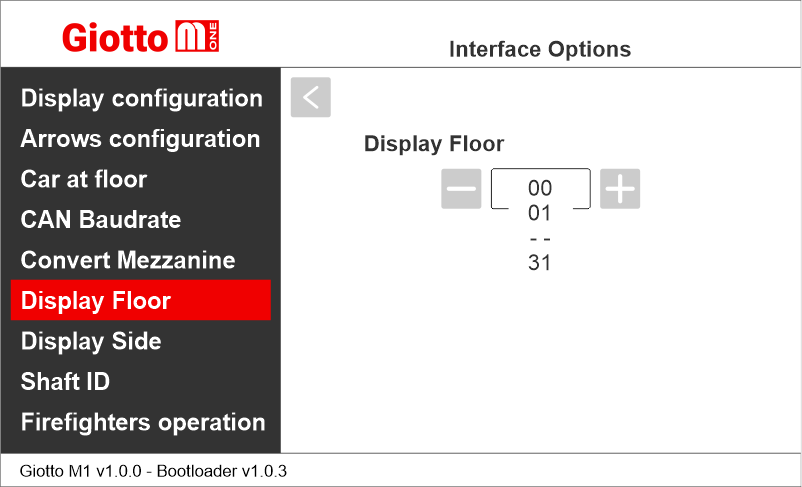
Näytön puoli
Giotto M1 >> Vaihtoehdot >> Käyttöliittymän asetukset >> Näytön puoli
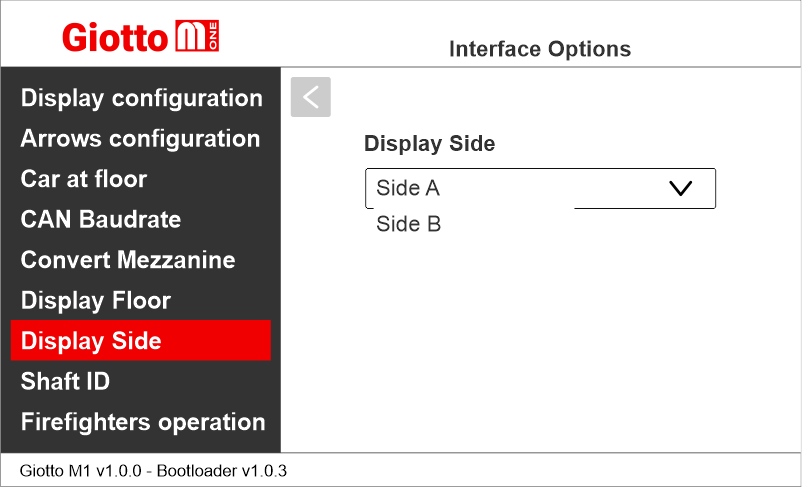
Liitä lattia-asennon ilmaisin kaksipuolisiin ohjaimiin
Giotto M1 >> Vaihtoehdot >> Käyttöliittymän asetukset >> Akselin ID
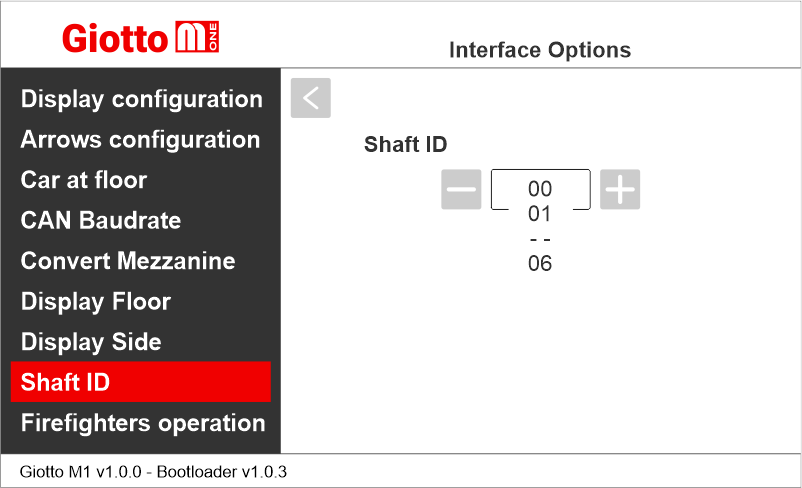
Valitse sen hissin tunnus, johon tämä indikaattori viittaa.
0 vanhaa, yleistä tai auton merkkivaloa varten.
1-6 tiettyä hissiä varten.
Palomiesten toimintaparametrin käyttöönotto
Giotto M1 >> Vaihtoehdot >> Käyttöliittymän asetukset >> Palomiesten toiminta
Tämän parametrin avulla voidaan asettaa näyttö palomiesten toiminnan aikana.
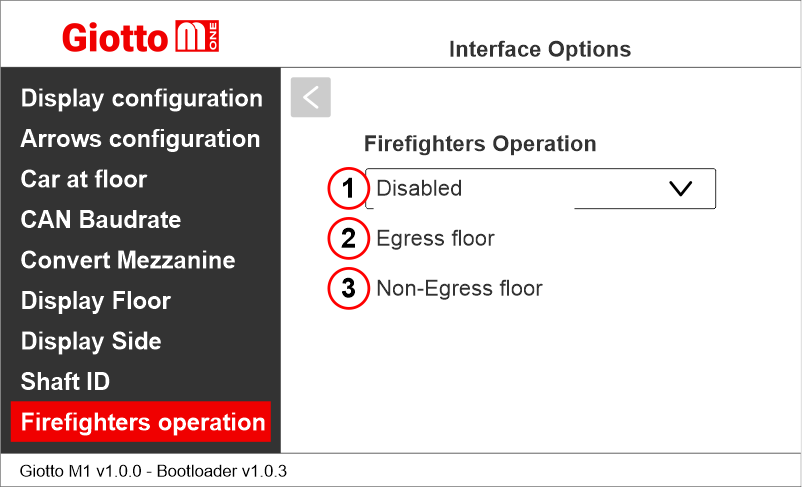
1) Ei käytössä: normaali toiminta
2) Uloskäytävän lattia: kun palomiehet ovat toiminnassa, ilmaisin näyttää vain lattiasymbolit.
3) Ei-uloskäyntilattia: kun palomiehet ovat toiminnassa, merkkivalo sammuu.
Graafisten asetusten asettaminen
Giotto M1 >> Vaihtoehdot >> Graafiset asetukset
Piilota lattiasymbolit
Giotto M1 >> Vaihtoehdot >> Graafisen asetukset >> Piilota lattiasymbolit
Tämän vaihtoehdon avulla voit näyttää tai piilottaa lattiasymbolin näytöllä.
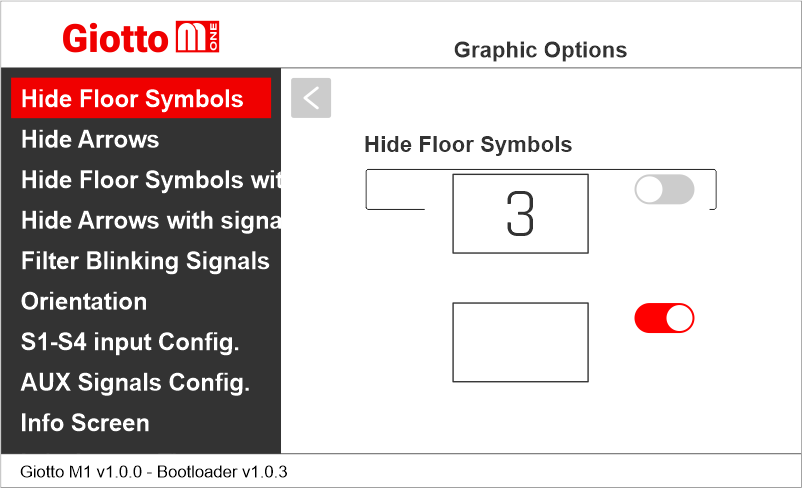
Piilota nuolet
Giotto M1 >> Vaihtoehdot >> Graafisen asetukset >> Piilota nuolet
Tämän vaihtoehdon avulla voit näyttää tai piilottaa nuolet näytöllä.
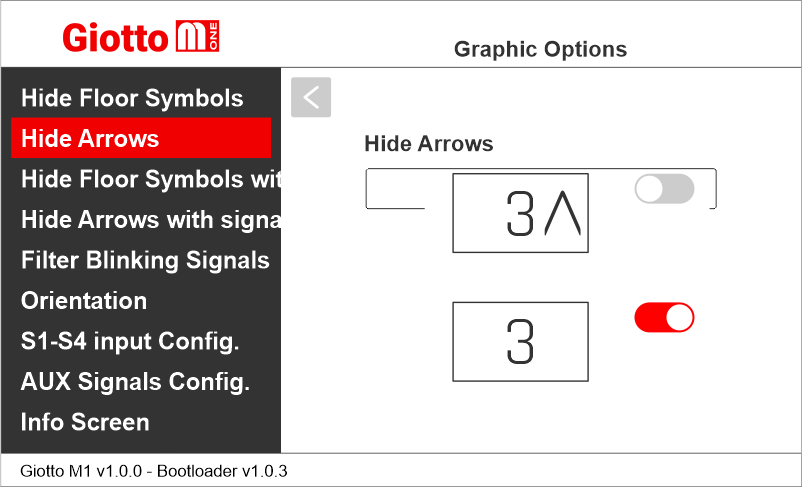
Piilota lattiasymboli signaalilla
Giotto M1 >> Vaihtoehdot >> Graafisen asetukset >> Piilota lattiasymboli signaalilla
Tämän vaihtoehdon avulla voit näyttää tai piilottaa lattiasymbolin näytössä, kun huoltoviesti näytetään.
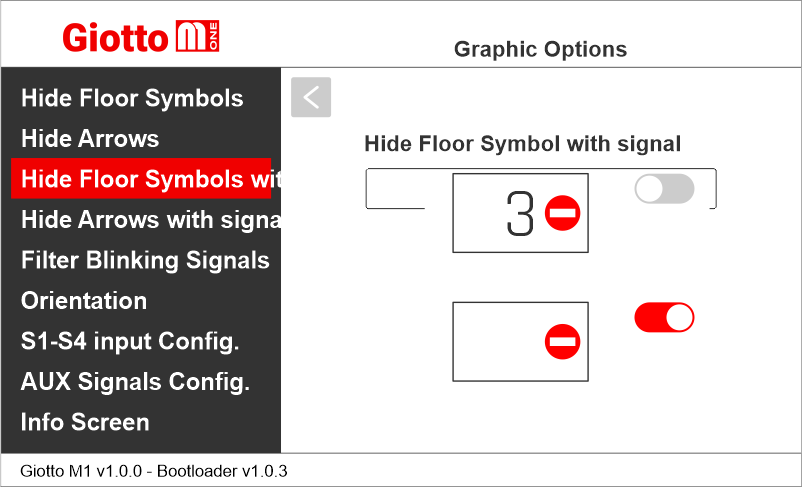
Piilota nuolet signaalilla
Giotto M1 >> Vaihtoehdot >> Graafisen asetukset >> Piilota nuolet signaalilla
Tämän vaihtoehdon avulla voit näyttää tai piilottaa nuolen näytössä, kun huoltoviesti näytetään.
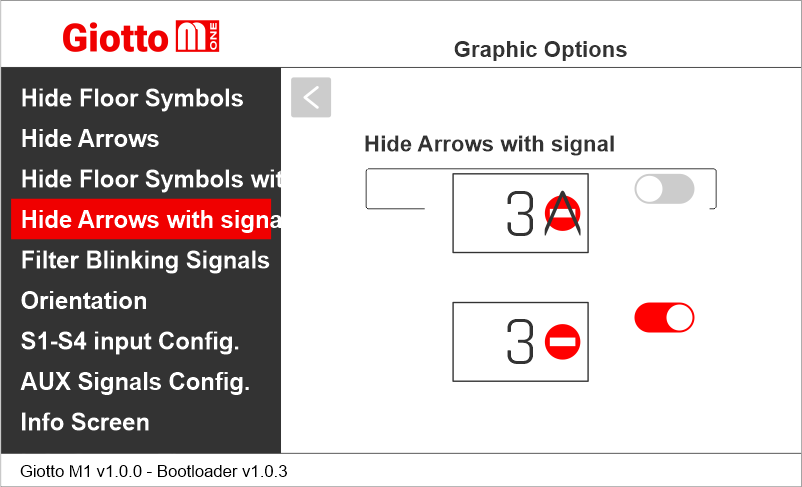
Suodata vilkkuvat signaalit
Giotto M1 >> Vaihtoehdot >> Graafisen asetukset >> Suodata vilkkuvat signaalit
Tämä vaihtoehto suodattaa ohjaimen vilkkuvat signaalit, jotta vältetään TFT-näytön ei-toivotut häivytysvaikutukset.
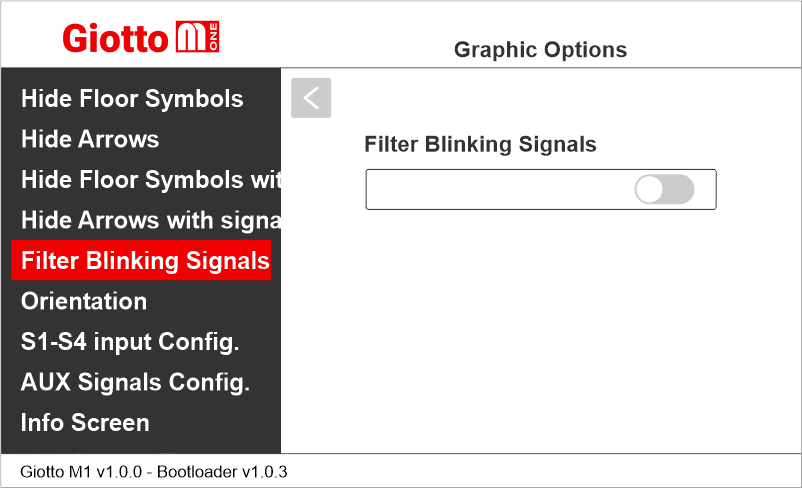
Näytön suuntauksen asettaminen
Giotto M1 >> Vaihtoehdot >> Graafisen asetukset >> Suunnistus
Tämän vaihtoehdon avulla käyttäjä voi säätää näytön sisältöä näytön asennussuunnan mukaan.
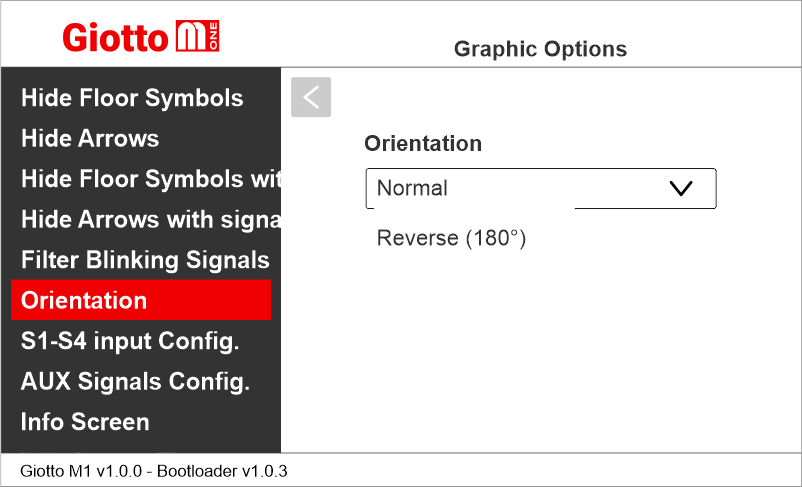
Palveluviestien syötteiden asettaminen
Giotto M1 >> Vaihtoehdot >> Graafisen asetukset >> S1-S4 tulojen konfigurointi
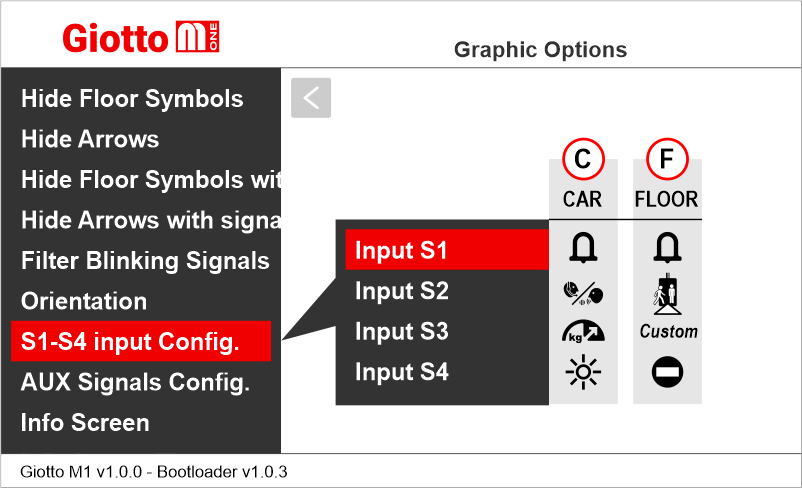
C) Auto
F) Lattia
Katso myös:
Palveluviestien johdotus
Apusignaalien asettaminen
Giotto M1 >> Vaihtoehdot >> Graafisen asetukset >> AUX-signaalien kokoonpano
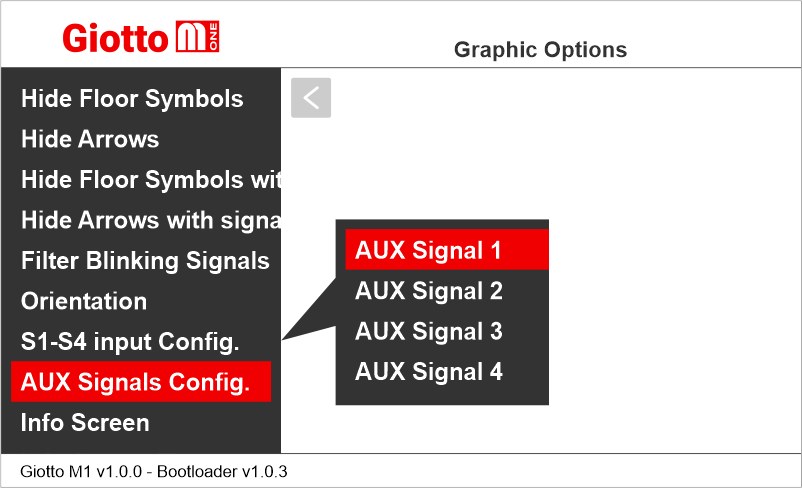
Piilolevy
Giotto M1 >> Vaihtoehdot >> Graafisen asetukset >> Piilolevy
Järjestelmän kapasiteettikilven tietoja koskevien tietojen näyttäminen (tai näyttämättä jättäminen).
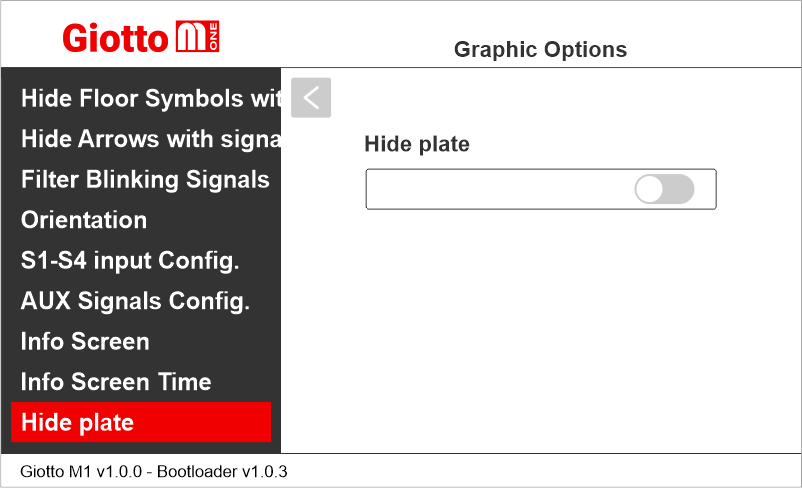
EN81-28
Giotto M1 >> Vaihtoehdot >> Graafisen asetukset >> EN81-28
Jos tämä asetus on käytössä, EN81-28-signaalit (jos ne ovat aktiivisia) näytetään yhdessä. Jos tämä asetus on poistettu käytöstä, EN81-28-signaalit näytetään vuorotellen.
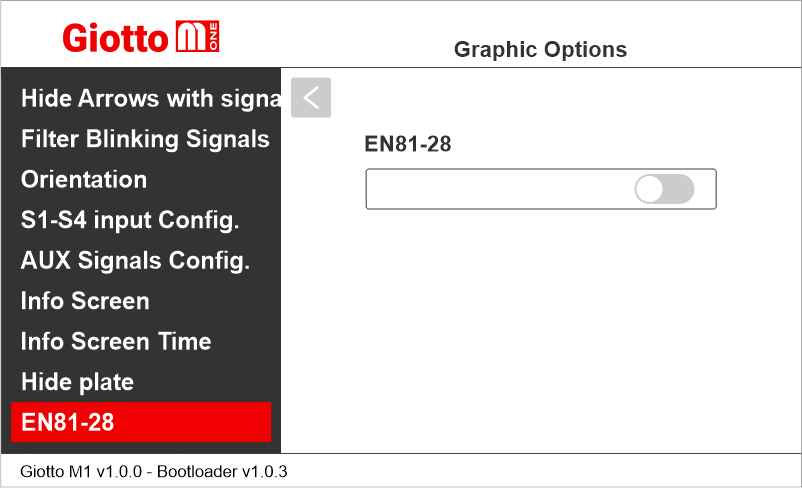
Energiansäästötoiminnon ottaminen käyttöön
Giotto M1 >> Vaihtoehdot >> Graafisen asetukset >> Näytönsäästäjän ajastin
Ota tämä vaihtoehto käyttöön näytönsäästäjän aikojen asettamiseksi.
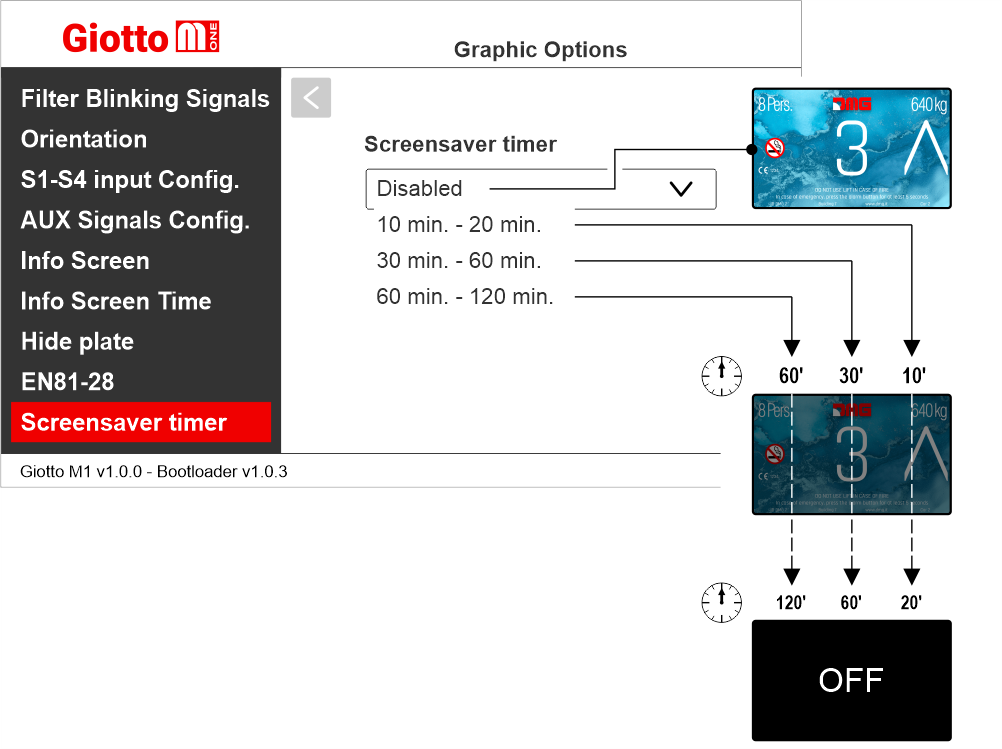
Giotto M1 >> Vaihtoehdot >> Graafisen asetukset >> Piilota lattiasymbolit
Tämän vaihtoehdon avulla voit näyttää tai piilottaa lattiasymbolin näytöllä.
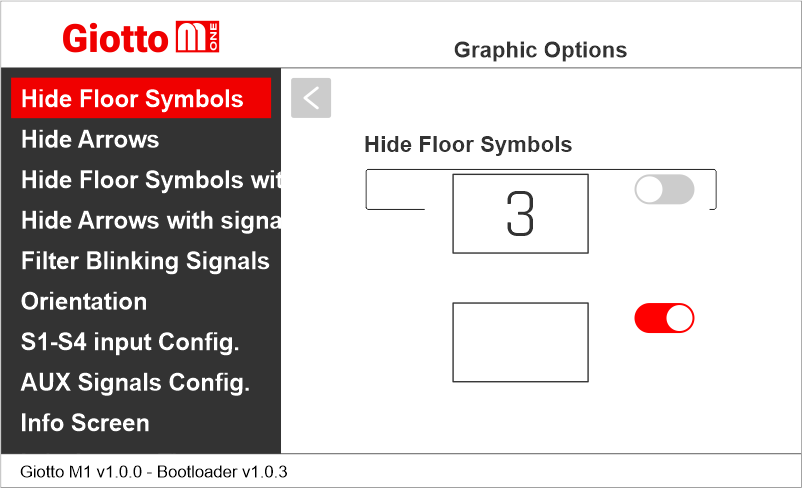
Piilota nuolet
Giotto M1 >> Vaihtoehdot >> Graafisen asetukset >> Piilota nuolet
Tämän vaihtoehdon avulla voit näyttää tai piilottaa nuolet näytöllä.
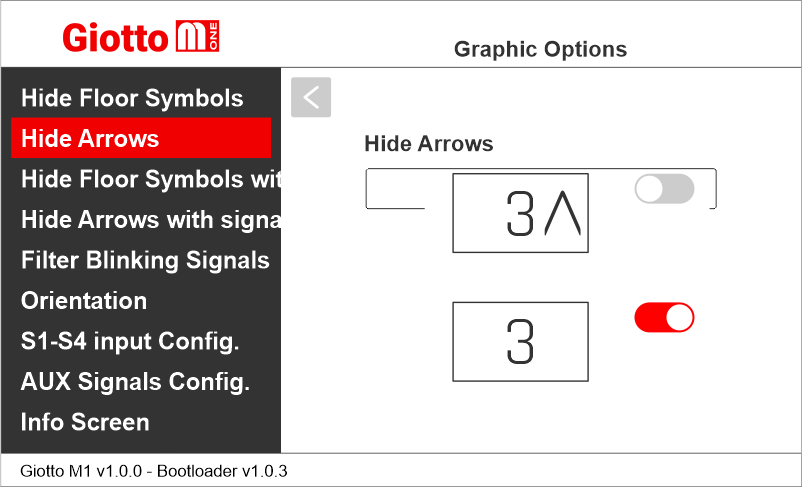
Piilota lattiasymboli signaalilla
Giotto M1 >> Vaihtoehdot >> Graafisen asetukset >> Piilota lattiasymboli signaalilla
Tämän vaihtoehdon avulla voit näyttää tai piilottaa lattiasymbolin näytössä, kun huoltoviesti näytetään.
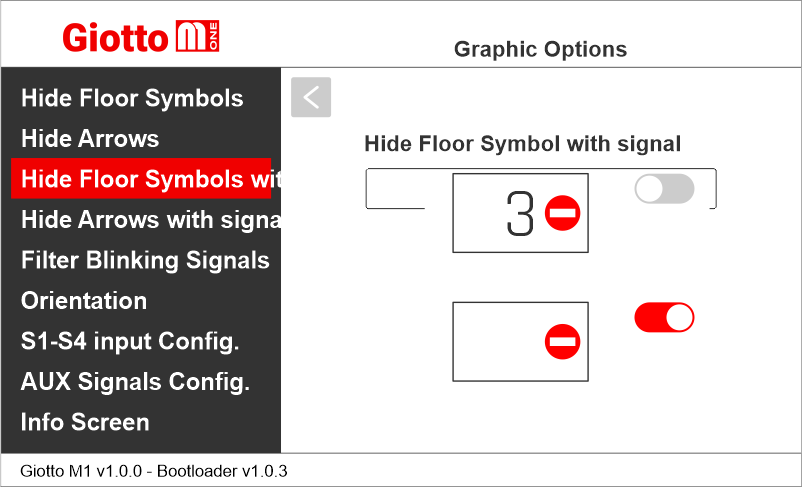
Piilota nuolet signaalilla
Giotto M1 >> Vaihtoehdot >> Graafisen asetukset >> Piilota nuolet signaalilla
Tämän vaihtoehdon avulla voit näyttää tai piilottaa nuolen näytössä, kun huoltoviesti näytetään.
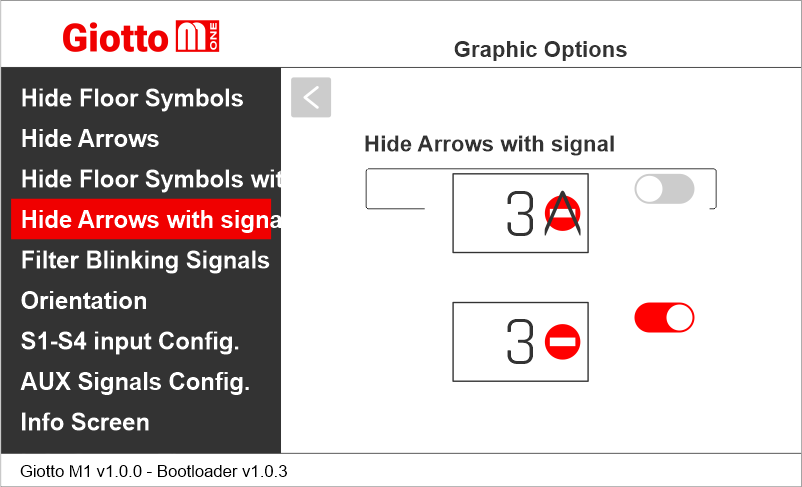
Suodata vilkkuvat signaalit
Giotto M1 >> Vaihtoehdot >> Graafisen asetukset >> Suodata vilkkuvat signaalit
Tämä vaihtoehto suodattaa ohjaimen vilkkuvat signaalit, jotta vältetään TFT-näytön ei-toivotut häivytysvaikutukset.
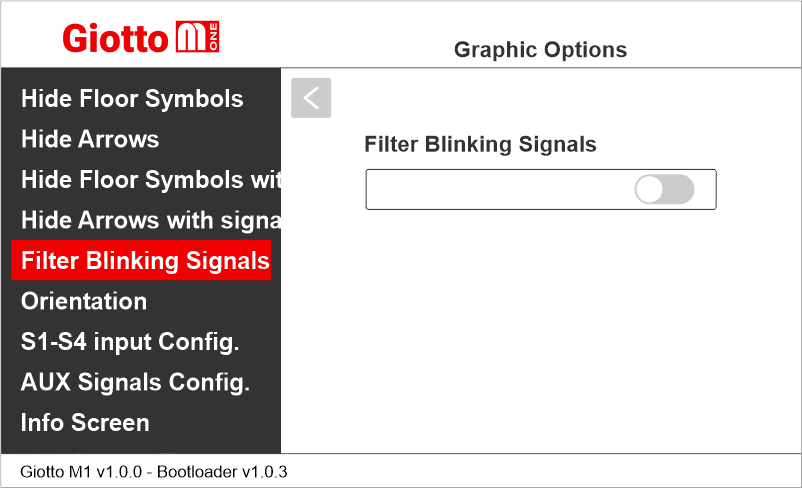
Näytön suuntauksen asettaminen
Giotto M1 >> Vaihtoehdot >> Graafisen asetukset >> Suunnistus
Tämän vaihtoehdon avulla käyttäjä voi säätää näytön sisältöä näytön asennussuunnan mukaan.
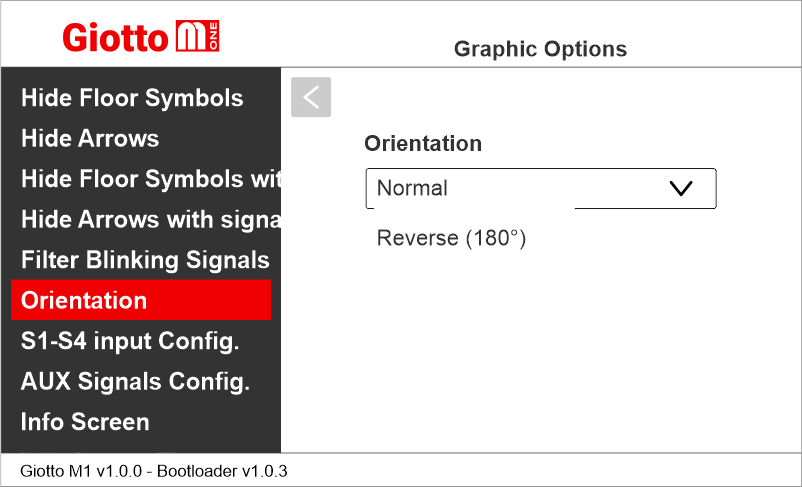
Palveluviestien syötteiden asettaminen
Giotto M1 >> Vaihtoehdot >> Graafisen asetukset >> S1-S4 tulojen konfigurointi
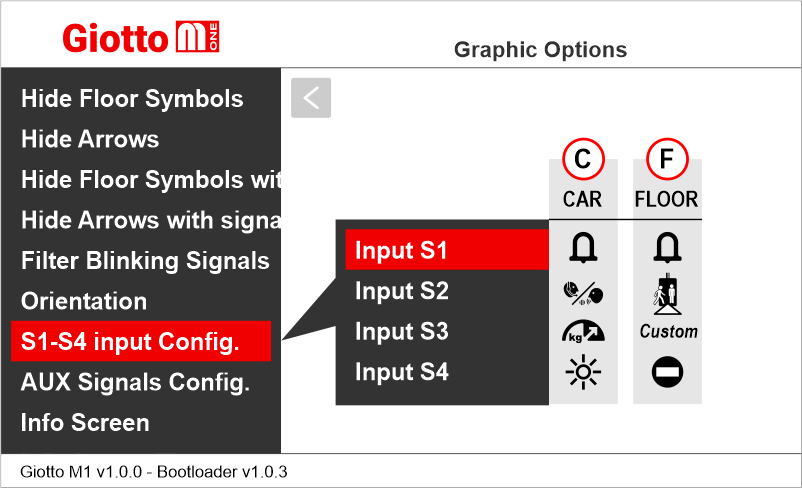
C) Auto
F) Lattia
Katso myös:
Palveluviestien johdotus
Apusignaalien asettaminen
Giotto M1 >> Vaihtoehdot >> Graafisen asetukset >> AUX-signaalien kokoonpano
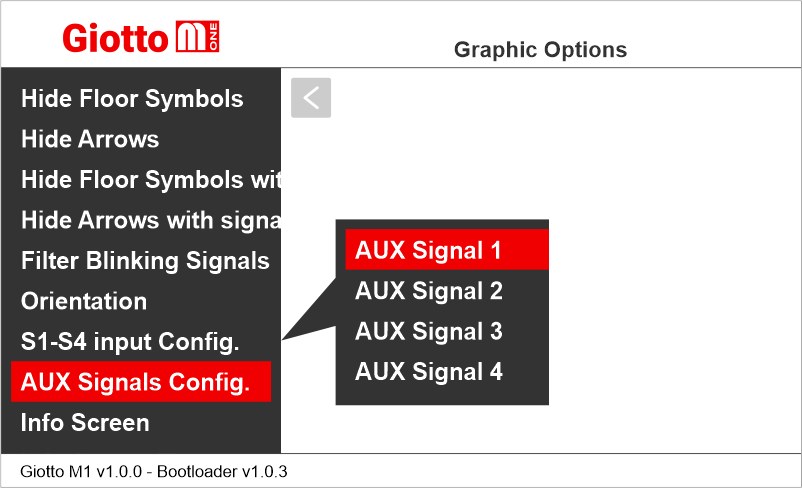
Piilolevy
Giotto M1 >> Vaihtoehdot >> Graafisen asetukset >> Piilolevy
Järjestelmän kapasiteettikilven tietoja koskevien tietojen näyttäminen (tai näyttämättä jättäminen).
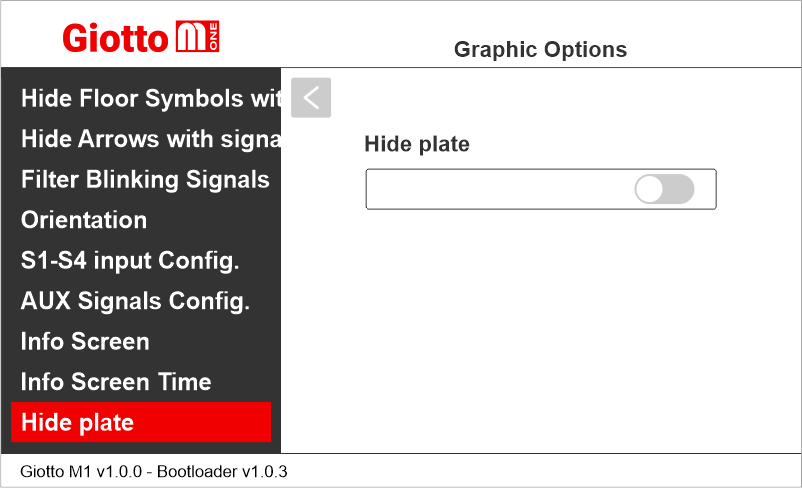
EN81-28
Giotto M1 >> Vaihtoehdot >> Graafisen asetukset >> EN81-28
Jos tämä asetus on käytössä, EN81-28-signaalit (jos ne ovat aktiivisia) näytetään yhdessä. Jos tämä asetus on poistettu käytöstä, EN81-28-signaalit näytetään vuorotellen.
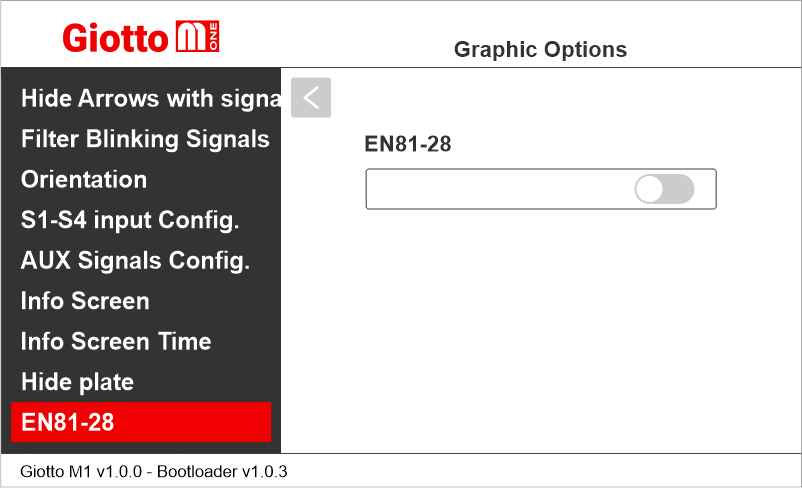
Energiansäästötoiminnon ottaminen käyttöön
Giotto M1 >> Vaihtoehdot >> Graafisen asetukset >> Näytönsäästäjän ajastin
Ota tämä vaihtoehto käyttöön näytönsäästäjän aikojen asettamiseksi.
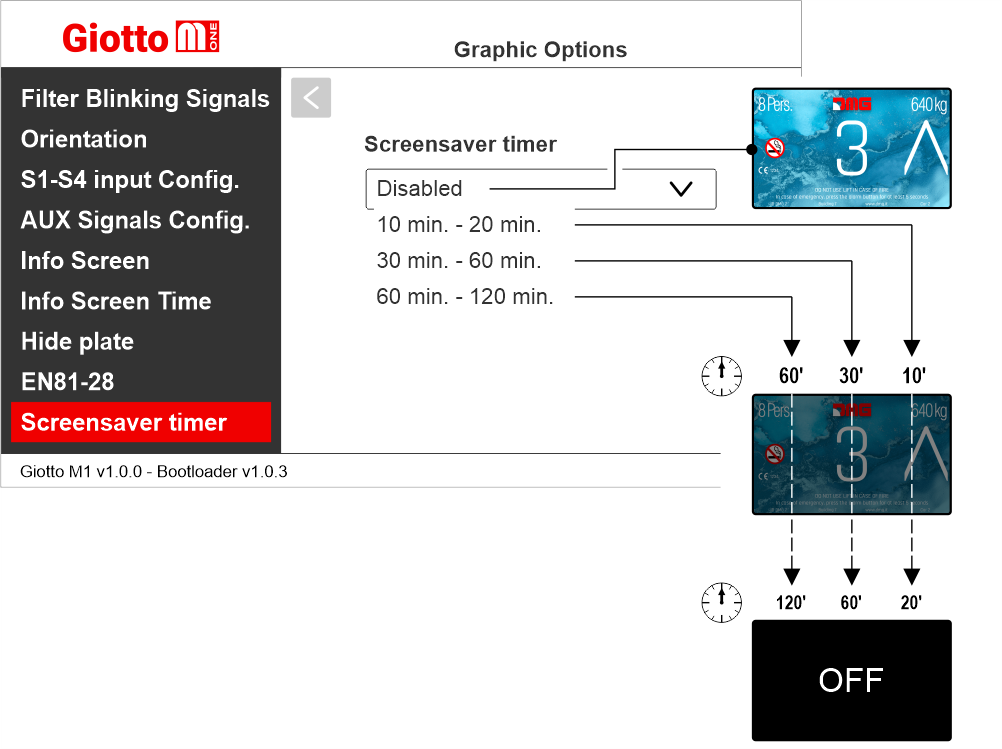
Ääniasetusten asettaminen
Giotto M1 >> Ääniasetukset
Äänitason säätäminen
Giotto M1 >> Audioasetukset >> _____ Tilavuus
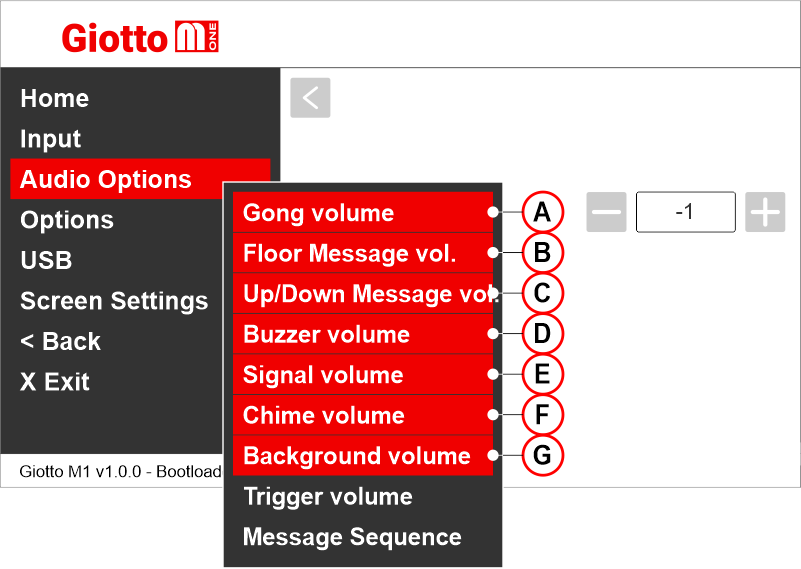
A) Gongin äänenvoimakkuus
B) viestien määrä (lattia)
C) Suuntaviestien määrä
D) Summerin äänenvoimakkuus
E) Signaalien määrä
F) Muutosilmoitus
G) Taustamäärä
Ääniviestien toiston viiveen asettaminen
Giotto M1 >> Audioasetukset >> Käynnistimen viive
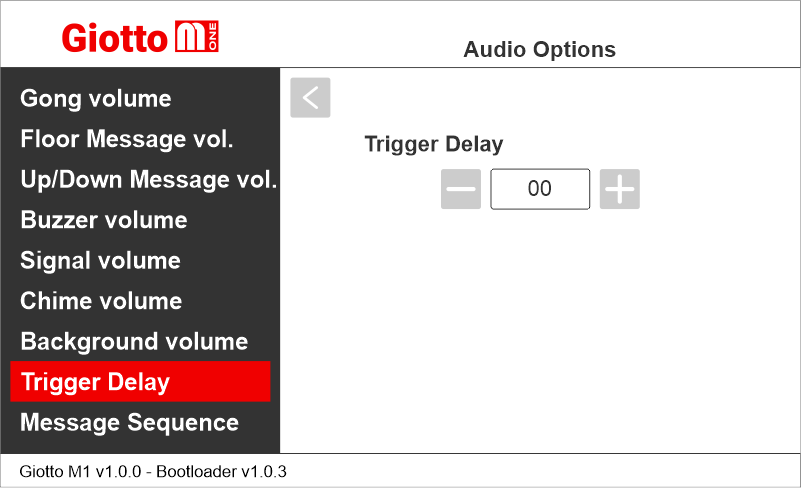
Viive laukaisimen aktivoinnin jälkeen:
00 = pois käytöstä
01 = 100ms
30 = 3000ms (3 sekuntia)
Ääniviestien toistojärjestyksen asettaminen
Giotto M1 >> Audioasetukset >> Sanoman järjestys
Valitse toistettavien ääniviestien tarkka järjestys.
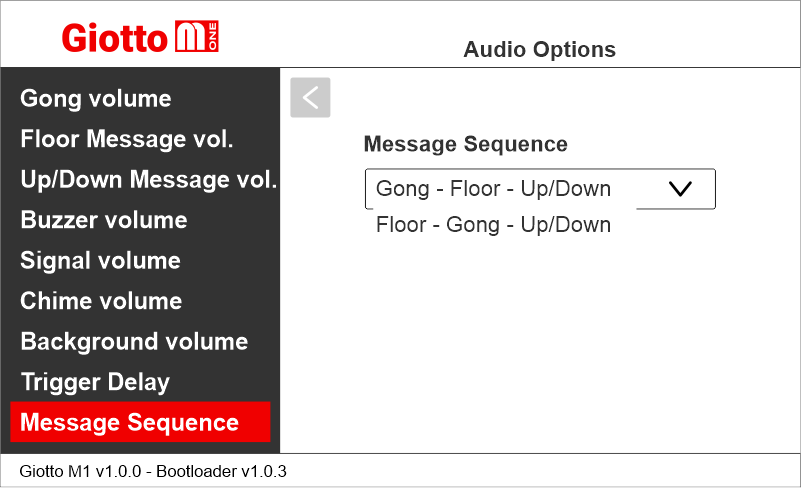
Giotto M1 >> Audioasetukset >> _____ Tilavuus
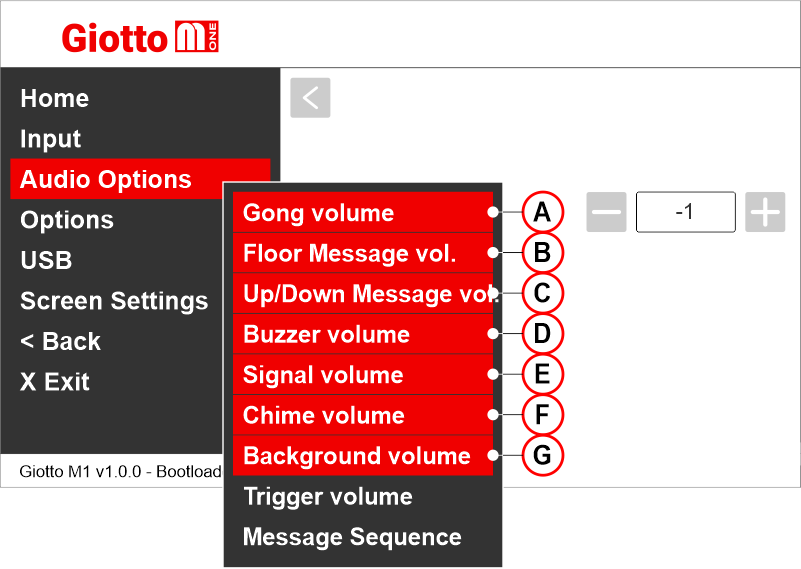
A) Gongin äänenvoimakkuus
B) viestien määrä (lattia)
C) Suuntaviestien määrä
D) Summerin äänenvoimakkuus
E) Signaalien määrä
F) Muutosilmoitus
G) Taustamäärä
Ääniviestien toiston viiveen asettaminen
Giotto M1 >> Audioasetukset >> Käynnistimen viive
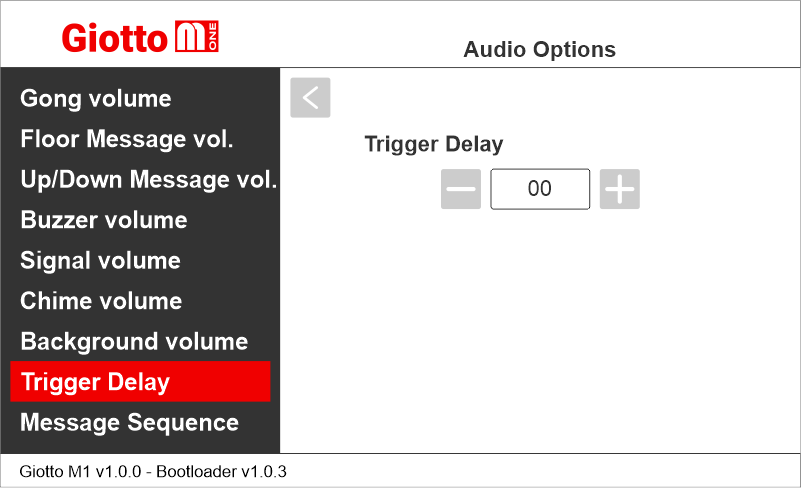
Viive laukaisimen aktivoinnin jälkeen:
00 = pois käytöstä
01 = 100ms
30 = 3000ms (3 sekuntia)
Ääniviestien toistojärjestyksen asettaminen
Giotto M1 >> Audioasetukset >> Sanoman järjestys
Valitse toistettavien ääniviestien tarkka järjestys.
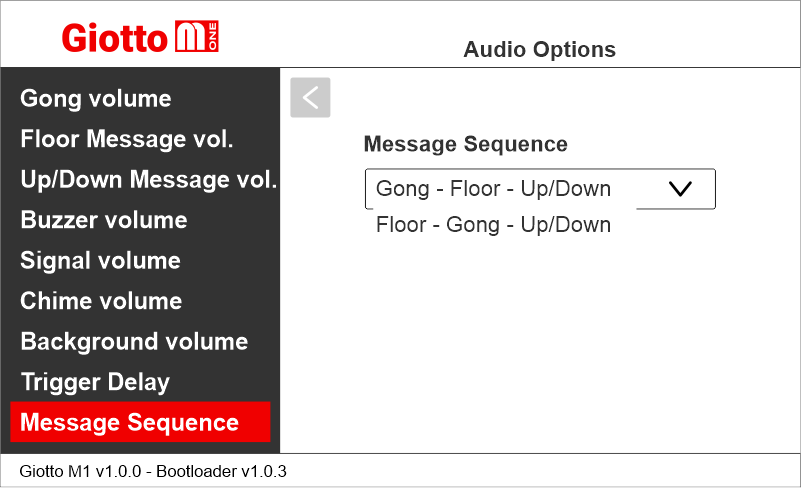
Muut asetukset
Lattian mukautukset
Paina PRG-painiketta ja pidä sitä painettuna 3 sekunnin ajan päästäksesi mukautusvalikkoon.
Lattianumeroiden ja -kirjainten asettaminen
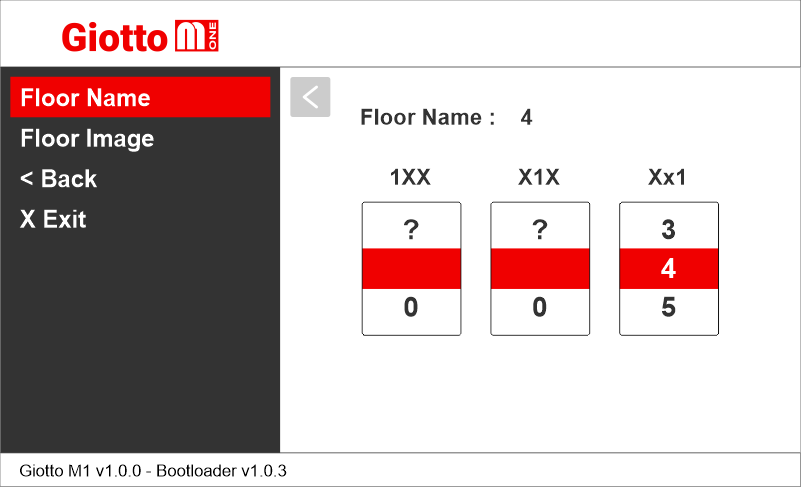
Lattian kuvan asettaminen
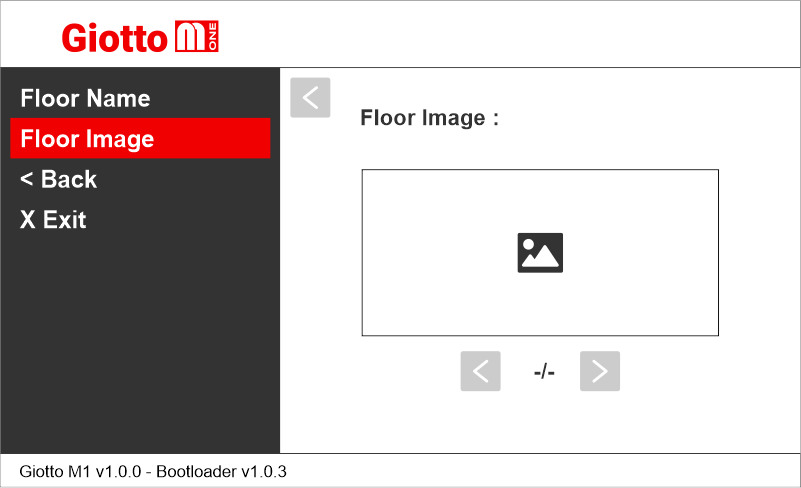
Taustavaloasetukset
Giotto M1 >> Näytön asetukset >> Taustavaloasetukset
Näytön taustavaloarvot pysyvät kiinteinä, eikä niitä pidä sekoittaa virransäästötoimintoon..
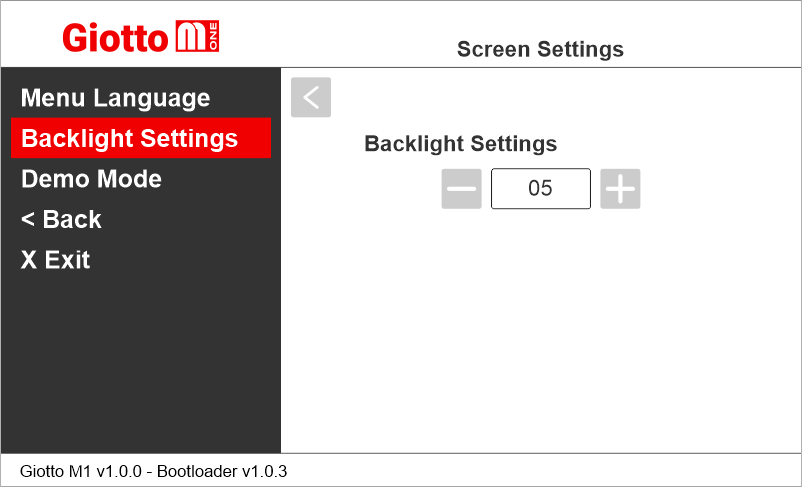
Näytön taustavaloarvot pysyvät kiinteinä, eikä niitä pidä sekoittaa virransäästötoimintoon..
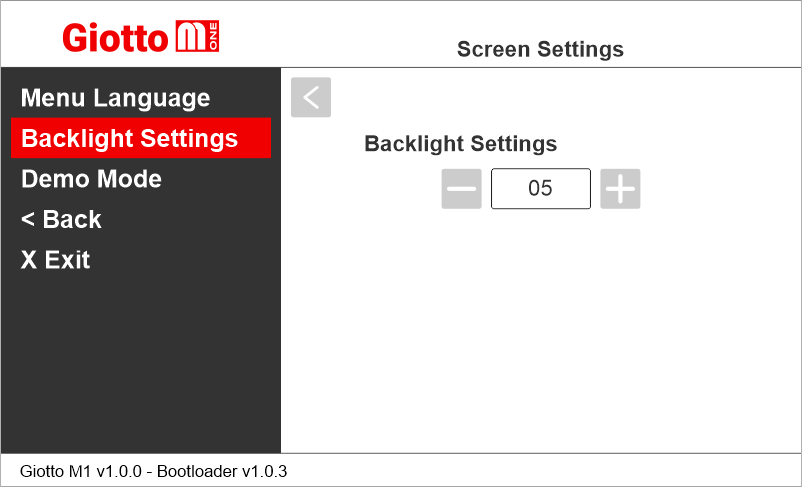
Demo-tila
Giotto M1 >> Näytön asetukset >> Demo-tila
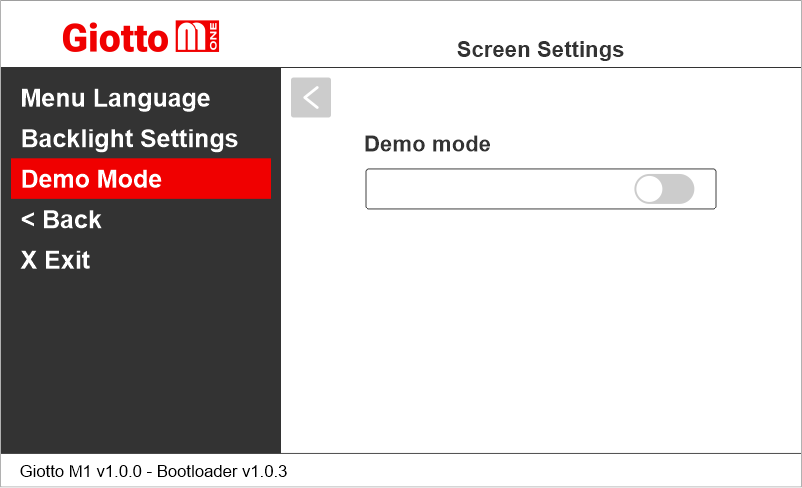
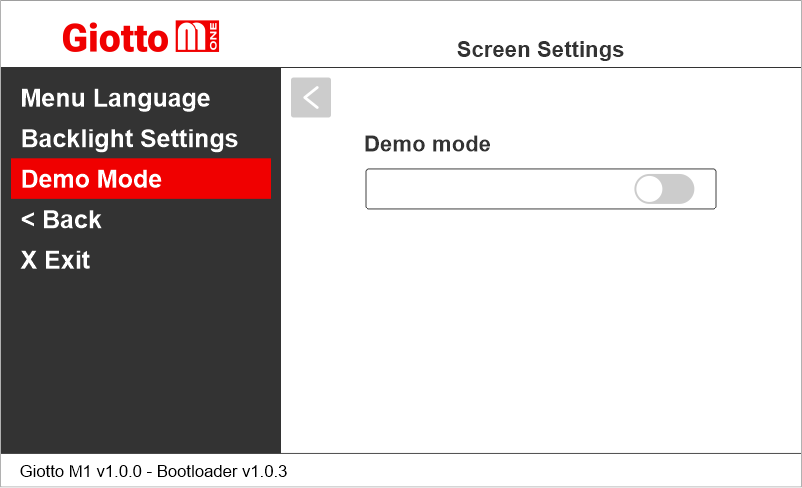
Palauta kaikki asetukset
Giotto M1 >> Vaihtoehdot >> Palauta kaikki asetukset
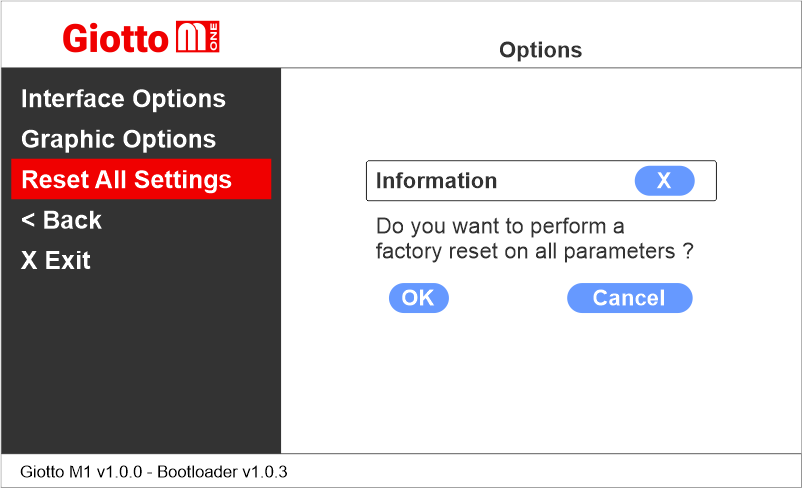

Näytön alkuperäiset tehdasasetukset palautetaan ja kokoonpanot poistetaan.
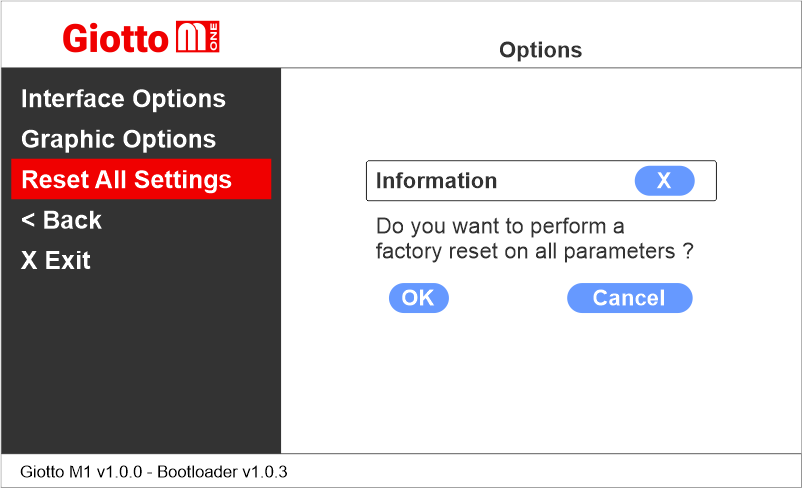
Näytön alkuperäiset tehdasasetukset palautetaan ja kokoonpanot poistetaan.
Giotto-näytön päivitys
Giotto M1 >> USB
Giotto M1 >> USB >> Tuo tiedosto
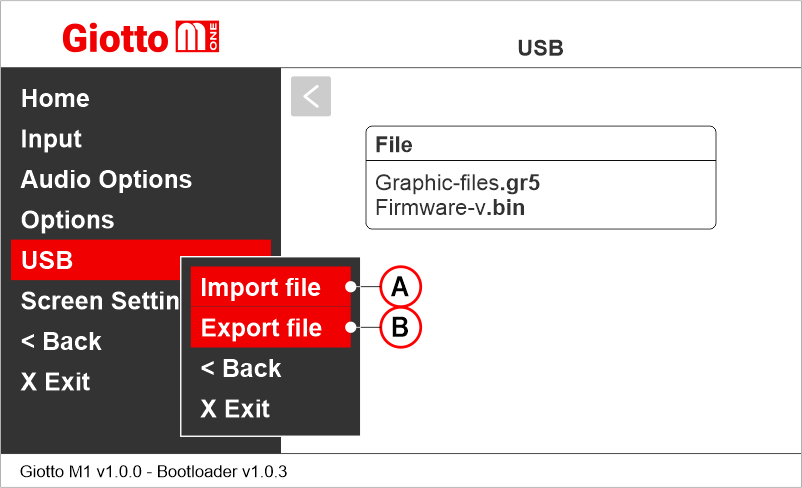
A) On mahdollista tuoda sekä graafisia malleja (.gr5) että laiteohjelmistopäivityksiä (.bin) USB-tikulta. Molemmat näkyvät kontekstivalikossa. Noudata alla olevaa menettelyä.
B) Ei vielä saatavilla.

1) Vie valittu kokoonpano (.gr5/.bin) MosaicONE-pilviohjelmistosta.
2) Kopioi tiedosto USB-muistiin (FAT32-muotoinen / enintään 64 Gt).
3) Aseta muisti suoraan Giotto-näytön USB-porttiin ja käytä kontekstivalikkoa.
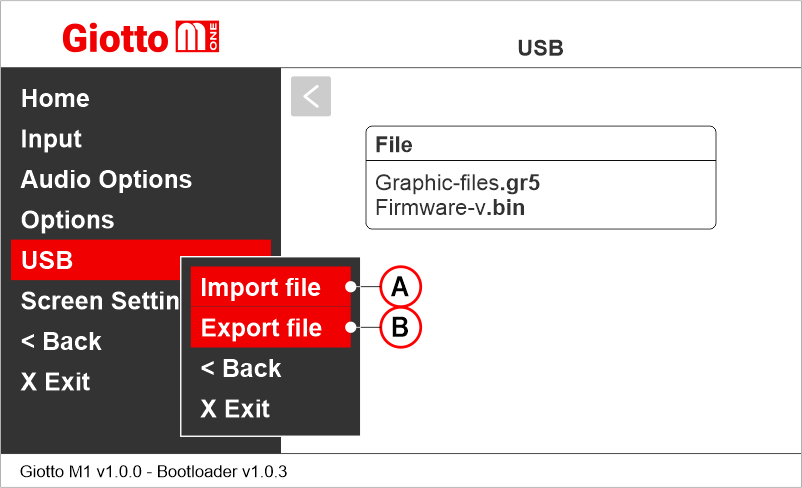
A) On mahdollista tuoda sekä graafisia malleja (.gr5) että laiteohjelmistopäivityksiä (.bin) USB-tikulta. Molemmat näkyvät kontekstivalikossa. Noudata alla olevaa menettelyä.
B) Ei vielä saatavilla.

1) Vie valittu kokoonpano (.gr5/.bin) MosaicONE-pilviohjelmistosta.
2) Kopioi tiedosto USB-muistiin (FAT32-muotoinen / enintään 64 Gt).
3) Aseta muisti suoraan Giotto-näytön USB-porttiin ja käytä kontekstivalikkoa.
Tietolehti
| Mitat | 4,3" | 132 x 80 mm (K20) |
| 4,3" (EN81-71) | 138 x 100 mm (K26) | |
| 5" Taakse asennettu | 125 x 96 mm (K23) | |
| 5" Etuosaan asennettu | ||
| 5,6" | 132 x 129,5 mm | |
| 7" | 177,8 x 144 mm (K20) | |
| 7" (EN81-71) | 198 x 165 mm (K26) | |
| 10,1" | 243 x 169 mm (K35,5) | |
| Näyttö (katseltava alue) | 4,3" | 98,7 x 57,2 mm • 480 x 272 pikseliä • 65.000 väriä |
| 4,3" (EN81-71) | ||
| 5" Taakse asennettu | 111 x 63 mm • 480 x 272 pikseliä • 65 000 väriä | |
| 5" Etuosaan asennettu | ||
| 5,6" | 115 3 x 87,1 mm • 640 x 480 pikseliä • 65 000 väriä | |
| 7" | 157 x 89 mm • 1 024 x 600 pikseliä • 65 000 väriä (IPS-näyttö) | |
| 7" (EN81-71) | ||
| 10,1" | 222,7 x 125,3 mm - 1024 x 600 pikseliä - 65.000 väriä (IPS-näyttö) | |
| Virtalähde (asennon syöttö) | 12÷24V DC ±10% | |
| Absorptio | 4,3" | NÄYTTÖ 12V DC: Max 110mA • 24V DC: Max 70mA PANIIKKI VALO 12V DC: Max 110mA • 24V DC: Max 70mA |
| 5" | NÄYTTÖ 12V DC: Max 270mA • 24V DC: Max 150mA PANIC-VALO 12V DC: Max 242mA • 24V DC: Max 125mA |
|
| 5,6" | NÄYTTÖ 12V DC: Max 270mA • 24V DC: Max 150mA PANIC-VALO 12V DC: Max 242mA • 24V DC: Max 125mA |
|
| 7" | NÄYTTÖ 12V DC: Max 230mA • 24V DC: Max 134mA PANIC-VALO 12V DC: Max 210mA • 24V DC: Max 110mA |
|
| 10,1" | NÄYTTÖ 12V DC: Max 220mA • 24V DC: Max 120mA PANIIKKI VALO 12V DC: Max 220mA • 24V DC: Max 120mA |
|
| Indikaattorit panokset | S1 / S2 / S3: 12÷24V DC ±10% (opto eristetty) Impedanssi = 3Kohm |
|
| IP-suojaus | 4,3"/5,6"/7"/10,1" | IP44 |
| Käyttölämpötila | 4,3" | -10°C ÷ +50°C |
| 5" | ||
| 5,6" | ||
| 7" | ||
| 10,1" | ||
Ohjelmisto
MosaicONE-opas
Vianmääritys
| Vian kuvaus | Giotto 4,3" / 5" | Giotto 5,6" / 7" / 10,1" | |
|---|---|---|---|
| Asennusvirheet | Näyttö ei syty | Tarkista 12/24VdC-jännitteen olemassaolo. | |
| Varmista, että jännitetyyppi vastaa vaadittua jännitetyyppiä (tasajännite, ei vaihtojännite, ei tasasuuntausjännite). | |||
| Tarkista virtaliittimien oikea napaisuus. | |||
| Vaikka näyttö näyttäisi olevan pois päältä, tarkista, että takana oleva punainen FAIL-led ei pala, jos se palaa, tässä tapauksessa ongelma on luonteeltaan erilainen. Ota yhteyttä DMG:hen. | |||
| Tarkista, että järjestelmän ominaisuudet täyttävät laitteiden virrankulutusvaatimukset, kuten suositellaan, ja oikean toiminnan varmistamiseksi voi olla tarpeen käyttää lisävirtalähteitä (saatavana DMG:ltä). | |||
| Näyttö vilkkuu tai käynnistyy uudelleen jatkuvasti | Varmista, että tyyppi ja jännitteen arvo vastaavat vaadittuja arvoja, jos ongelma jatkuu, se voi johtua HW-viasta. | ||
| Tasainen punainen LED | Laite on FAIL. Ilmaisee vakavaa järjestelmävirhettä, joka liittyy laitteistovikaan tai muuhun korjaamattomaan vikaan. Ota yhteyttä DMG:hen. | ||
| Vilkkuva punainen LED | Laite on FAIL. Ilmaisee yleistä järjestelmävirhettä, tässä tapauksessa laitteen grafiikkaan tai fw-ohjelmointiin liittyvä ongelma on saattanut ilmetä, päivitys USB:n kautta voi riittää. Esimerkki: näytössä näkyy "NO GRAPHIC FOUND", johon liittyy vilkkuva punainen LED (katso virheilmoitukset). | ||
| Näytössä ei näy numeroita ja/tai nuolia | Varmista, että tyyppi ja jännitteen arvo vastaavat tuloille vaadittuja arvoja, varmista, että olet asettanut yhteisen tyypin oikein. | ||
| Virheilmoitukset | Firmware file not found | Asetetusta tikusta ei löydy laiteohjelmistoa (.bin). Ongelma saattaa ilmetä, kun grafiikka (. CFC) on päivitetty asettamalla USB-tikku näytön ollessa pois päältä ja kytkemällä se sitten päälle. Oikea lastausmenettely . CFC-tiedostot on asetettava avain näytön ollessa päällä. | |
| Graphic file not found | Asetetusta tikusta ei löydy graafista tiedostoa (.cfc). Tarkista tiedoston nimi, flash-aseman muotoiluparametrit ja suorita tarvittaessa flash-aseman ei-nopea muoto Windowsista. Flash-asemat, joiden koko on 32 Gt tai enemmän, eivät todennäköisesti toimi, koska niitä ei ole mahdollista alustaa näytön luettavassa muodossa. | ||
| Waiting USB for firmware | Näyttö odottaa laiteohjelmiston (.bin) lataamista USB-tikun kautta. | ||
| Waiting USB for graphic configuration | Näyttö odottaa graafisen määritystiedoston (.cfc) lataamista USB-tikun kautta. | ||
| Wrong RES | Tämä viesti tulee näkyviin, kun kokoonpanon resoluutio ei ole sama kuin asennetun TFT-paneelin. Lataa sopiva kokoonpano. | ||
| Disk error: check that USB key is formatted in FAT32 or File read error - please format in FAT32 | Laite ei hyväksy kynäasemia, joita ei ole alustettu FAT32-muodossa. Alusta kynäasema FAT32-muodossa ja toista toimenpide |
||
| Error Load Container Waiting USB | Nämä virheilmoitukset johtuvat RAM-vian TUNNETUSTA ongelmasta. Tämä vika on nyt ratkaistu uusissa versioissa, mutta se voi toistua jo asennetuissa laitteissa, joihin laiteohjelmistopäivitys on tehty 1.XX-versiosta 2.XX-versioon. Näytön laiteohjelmisto on päivitettävä. |
||
| INTERFACE_RUN Error | |||
| Assert image.c line xxx | |||
| Väärä tunnistaminen Koodausrajapinta | Näytöissä, joissa käytetään koodausliitäntöjä (korttipaikkoja), asetetun liitännän tiedot näkyvät näytössä käynnistyksen yhteydessä. Jos epäjohdonmukaisuutta ilmenee, vika johtuu HW:stä. | ||
| Näyttö käynnistyy, mutta ei käynnisty tai jäätyy käynnistyksen aikana. | Jos latauspalkki jäätyy, se voi olla grafiikkatiedosto-ongelma. Luo tiedosto uudelleen (.cfc) ja toista lataus. | ||
| Näytössä näkyy merkintä "E", jota seuraa numero X. | Tässä tapauksessa kyseessä on yleinen virheilmoitus, joka johtuu näytön virheellisestä asetuksesta. Ota yhteyttä DMG:hen | ||
| Näytön viat | Näytössä näkyy pystysuoria viivoja | Jos viivat ovat kiinteitä ja mustia, ota yhteyttä DMG:hen. | |
| Näytössä näkyy vaakasuoria viivoja | |||
| Näyttö on valkoinen | Ota yhteyttä DMG:hen. | ||
| Näytössä on käänteiset värit tai "negatiivinen" vaikutus. | Ota yhteyttä DMG:hen. | ||
Download
| Viite | Versio | Linkki |
|---|---|---|
| V4-versio | V4 | Download PDF (englanti) |
| MosaicONE-versio | 1.0 | Download PDF (englanti) |

